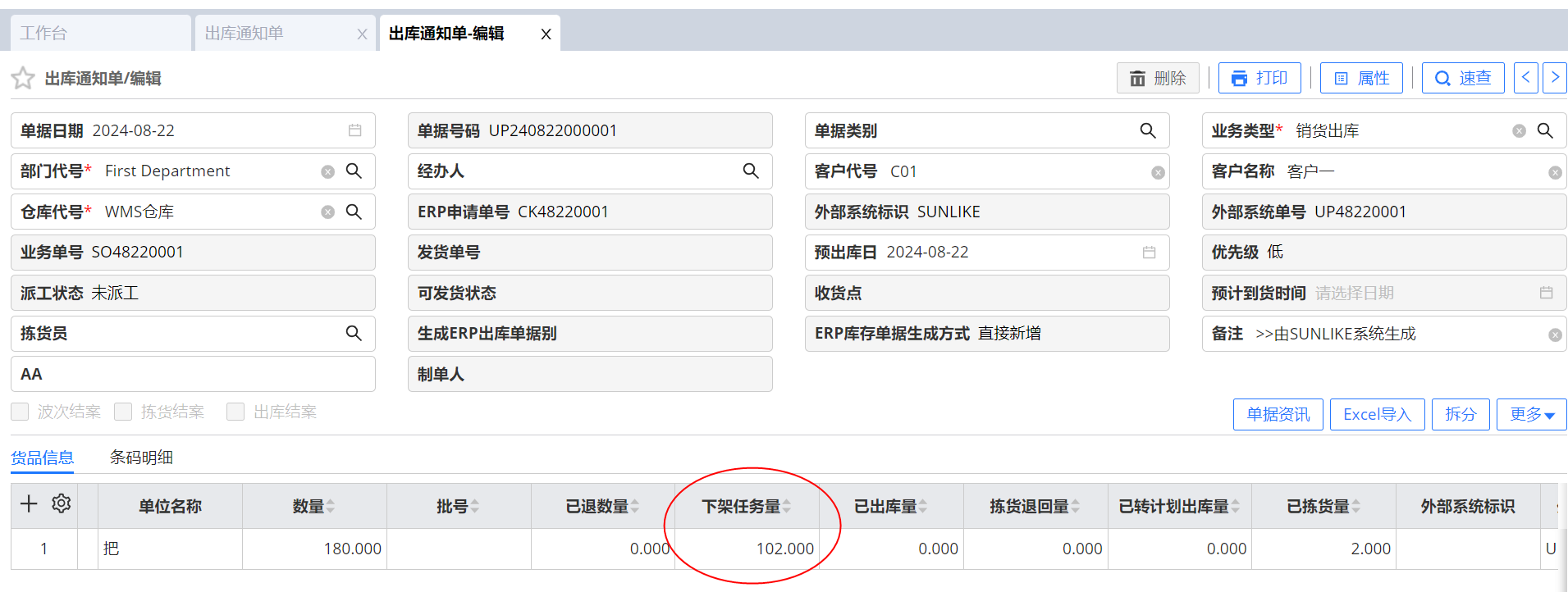“依来源单配货”出库流程说明
一、流程图
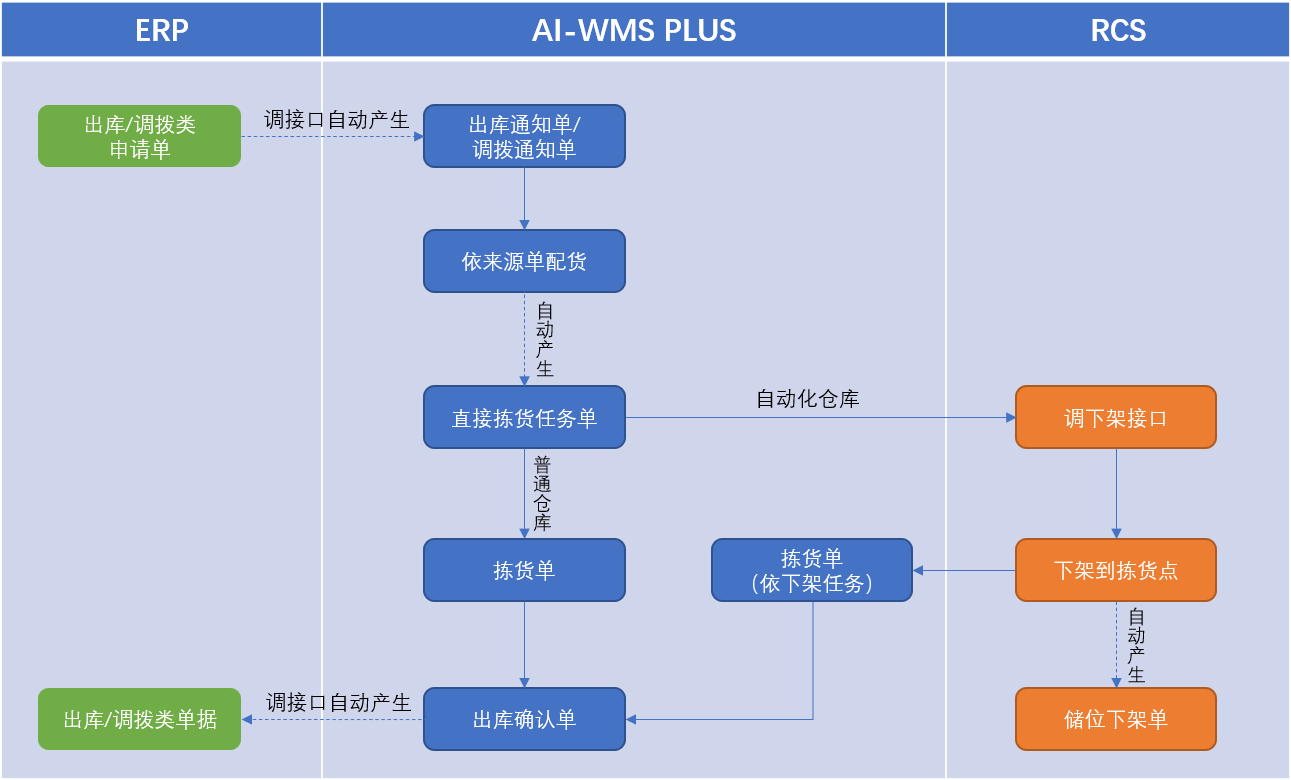
二、流程说明
1、ERP的【出库通知单】或【调拨通知单】推送到WMS后,生成WMS的【出库通知单】或【调拨通知单】。
2、接下来,在WEB【依来源单配货】画面根据【出库通知单】/【调拨通知单】进行配货,生成【直接拣货任务单】。
3、接下来,进行拣货:
(1)如果是非自动化仓库,则在PDA【拣货单】画面,根据【直接拣货任务单】上的内容进行拣货即可。
(2)如果是自动化仓库,则设备将容器下架后,通过PDA【拣货单(依下架任务)】进行拣货。
4、拣货完成后,装车发货或送到生产车间时,做PDA【出库确认单】。
5、PDA出库后,通过服务自动将WMS的出库单推送到ERP,生成ERP的出库单据,如销货单、生产领料单、托工领料单等。
PS. 同一张【出库通知单】或【调拨通知单】,可以部分走“通知单->拣货单”流程,另一部分走“依来源单配货”流程。
三、仓库资料设置
1、出库通知单的仓库
(1)出库流程:要设置为“直接拣货(通知单->拣货->出库流程)”
(2)依来源单配货-库存不足处理:
-
- 依库存量出库:即库存量有多少,则配货多少;
- 单笔不出库:若通知单表身有多笔项次,如其中一笔库存不足,则这笔完全不配货,其他库存足够的项次配货;
- 整单不出库:若通知单表身有多笔项次,则只要其中一笔库存不足,则整张通知单不配货。
(3)依来源单配货-配位仓库依据:
-
- 左区查询仓库的下属仓库:选择此项,则根据【依来源单配货】画面左侧查询条件中的“仓库”及其下属仓库进行配货。
- 指定仓库:选择此项,则【依来源单配货-指定仓库】栏位开放输入。
(4)依来源单配货-指定仓库:若此栏位有设置,则根据此处设置的仓库进行配货。
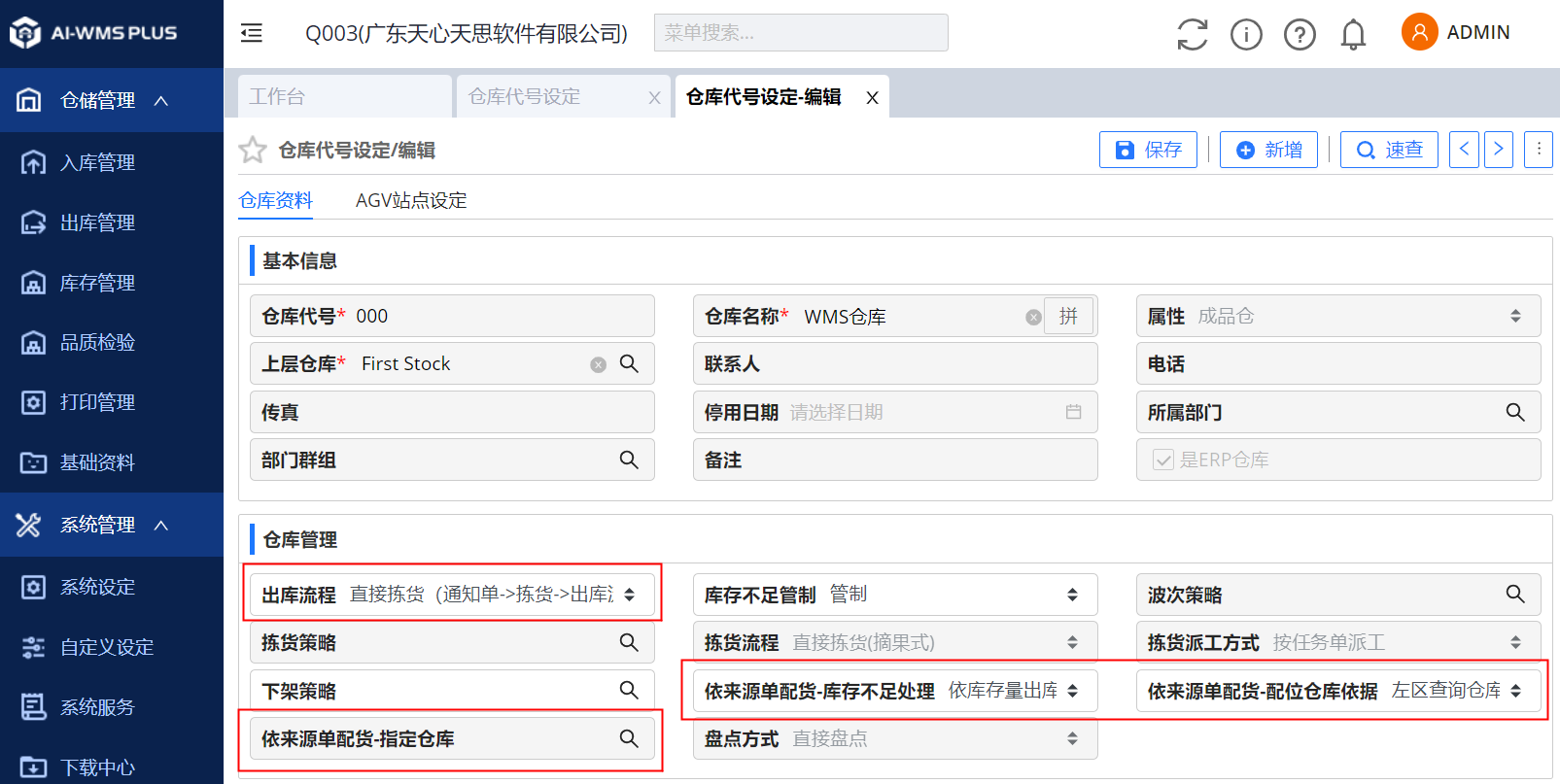
2、真正配位的仓库
(1)下架策略:根据此处设置的策略进行配货
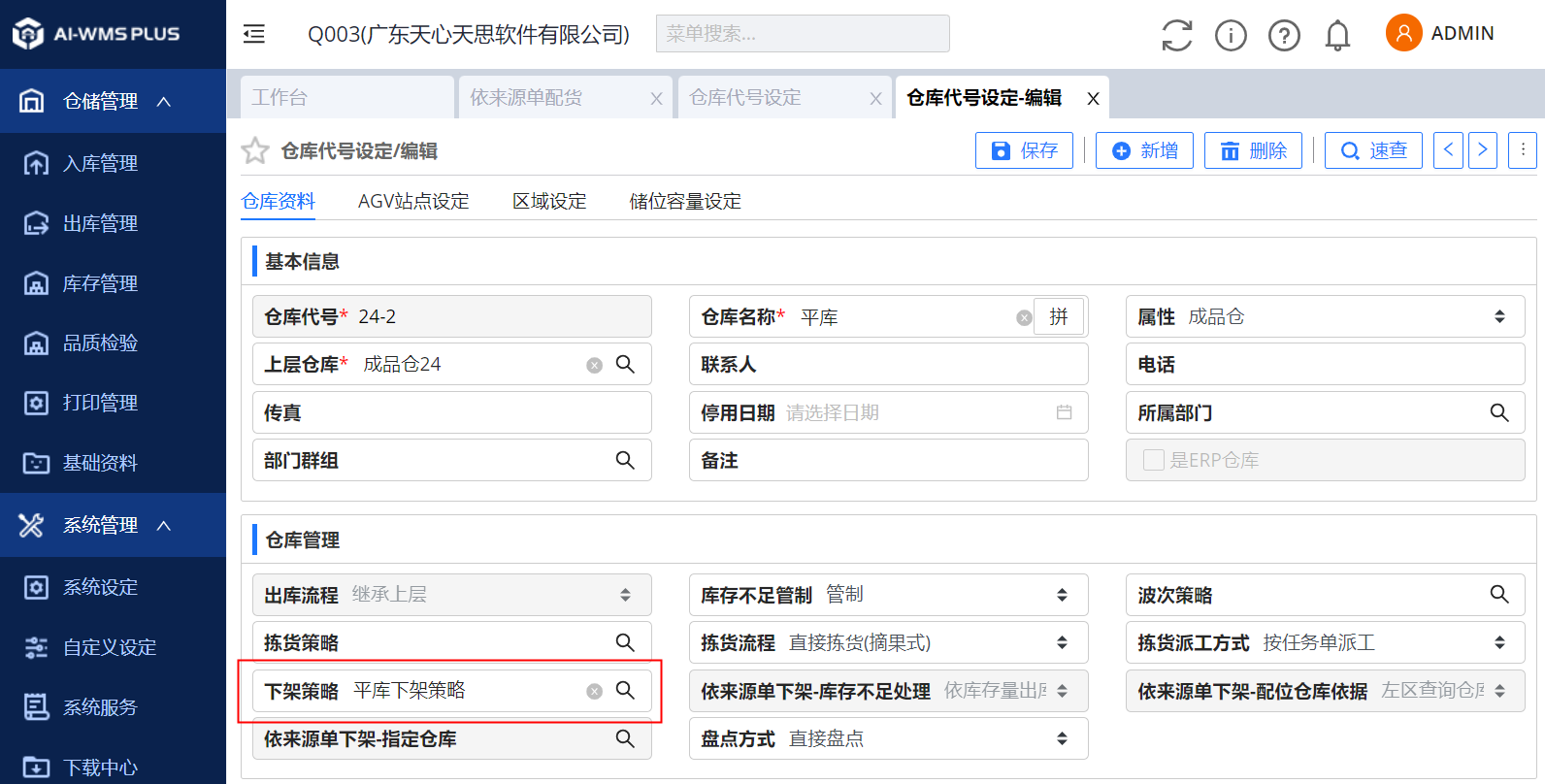
四、流程演示(以“出库通知单”为例说明)
1、ERP前置单据
ERP生产领料申请、出库单等单据的录入操作请点击查看【查看详情】。
2、WEB【出库通知单】
可进入WMS网页版【出库通知单】,查看从ERP推送过来的单据。
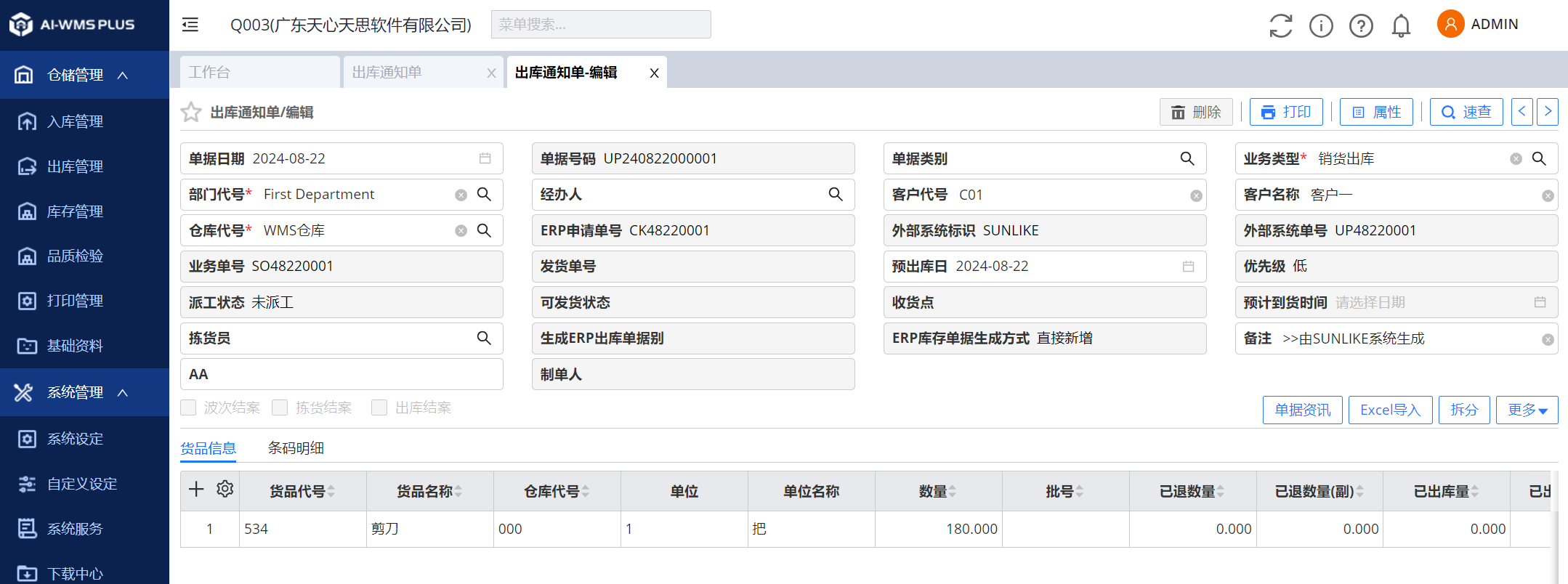
对库存的影响:增加库存的“出库通知量”
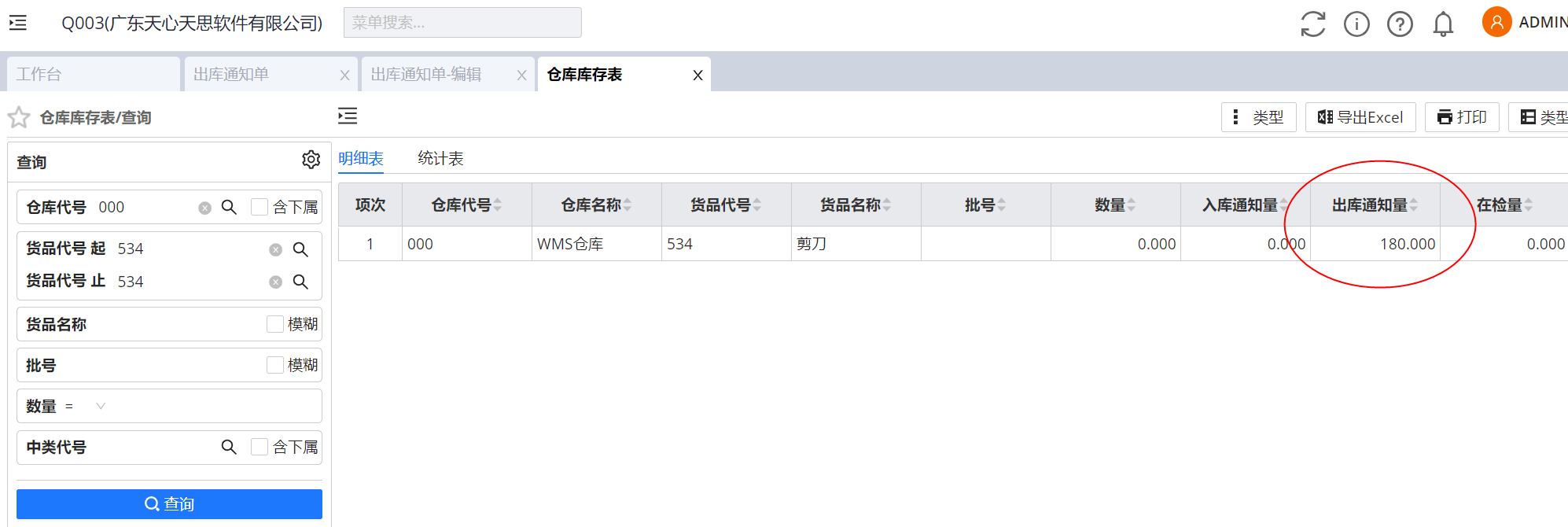
3、WEB【依来源单配货】
菜单位置:仓储管理->出库管理->出库任务分配->依来源单配货
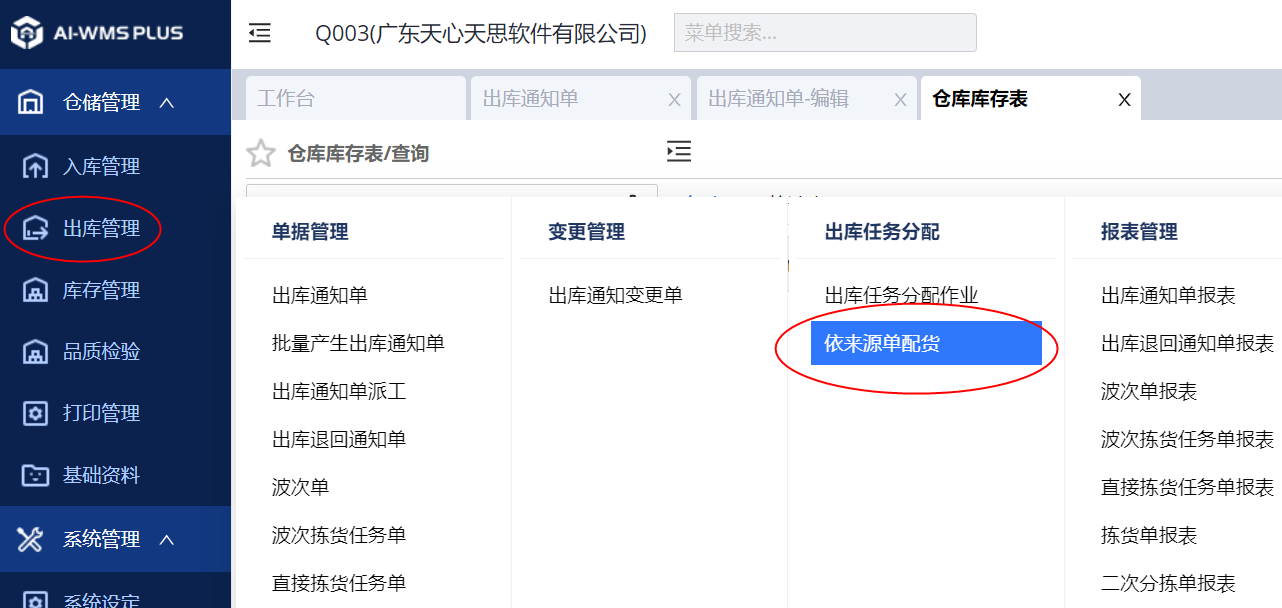
左侧查询条件中的【仓库】,要输入出库通知单的“仓库”,查询出资料后,勾选,然后点击右上角【批量下架】
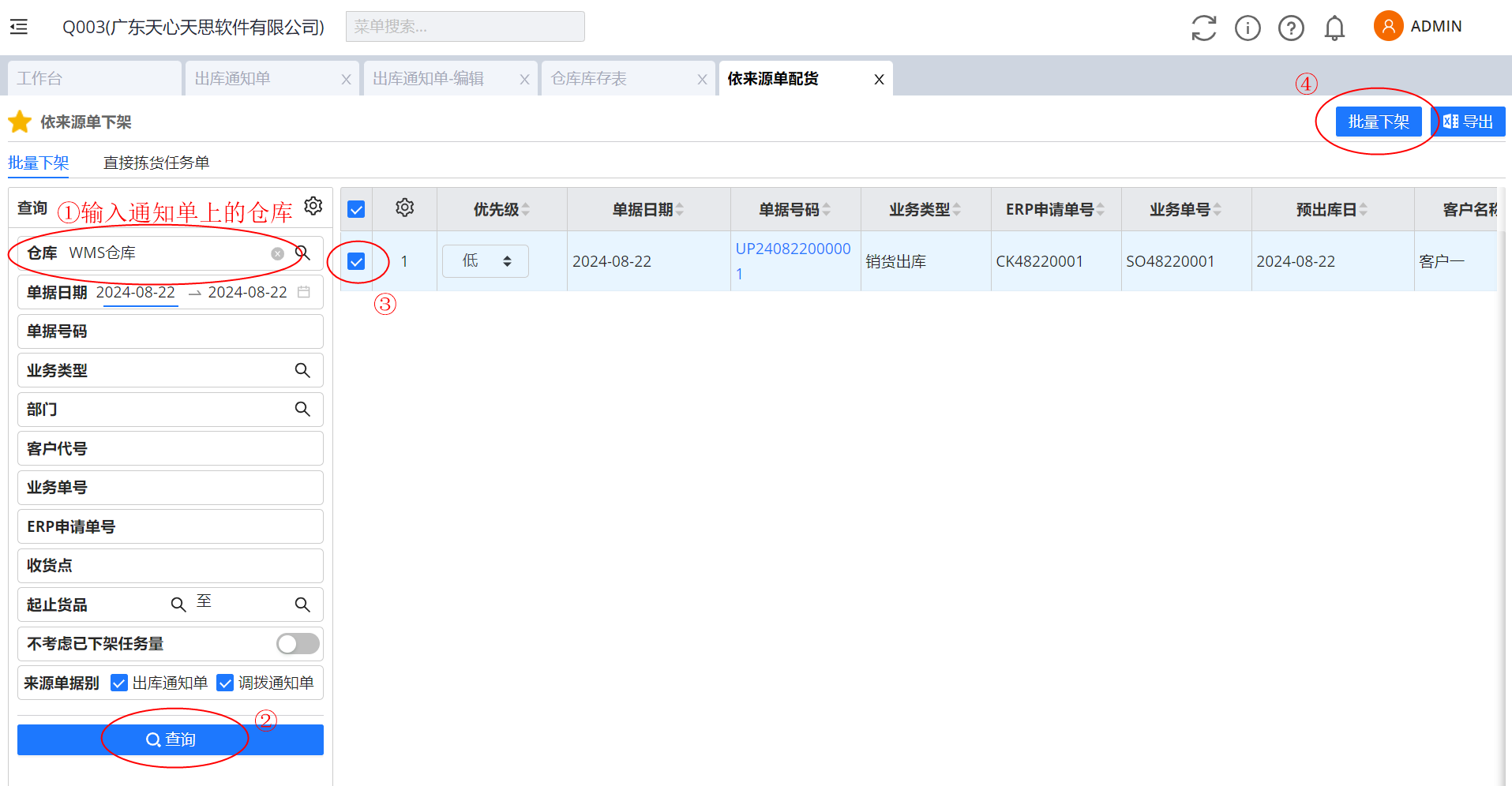
选择配位仓库,可修改待下架任务量,然后点击【确定】,系统自动产生【直接拣货任务单】。
请选择配位仓库:
- 此处过滤的仓库资料受【仓库代号设定】中“依来源单配货-配位仓库依据”管控;
- 仓库资料必须设置了“下架策略”,才会在此窗口中显示;
- 此处可多选仓库、且可以进行排序,配货时根据排序从上往下进行配货。
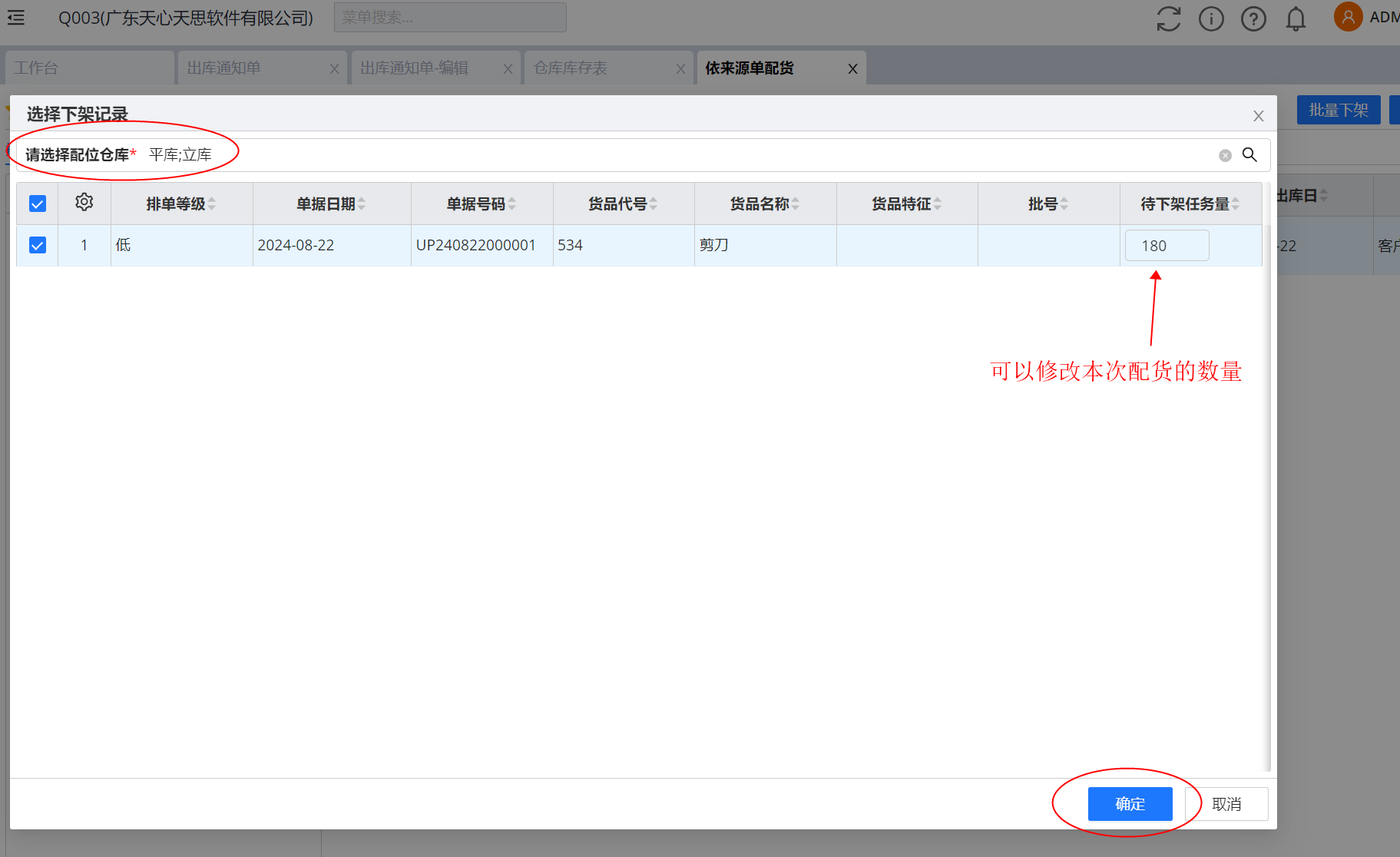
- 非自动化仓库:根据配位结果,按“通知单号+仓库”分组,产生【直接拣货任务单】。
- 自动化仓库:根据仓库所设置的“下架策略”的“配位规则”分组产生【直接拣货任务单】。
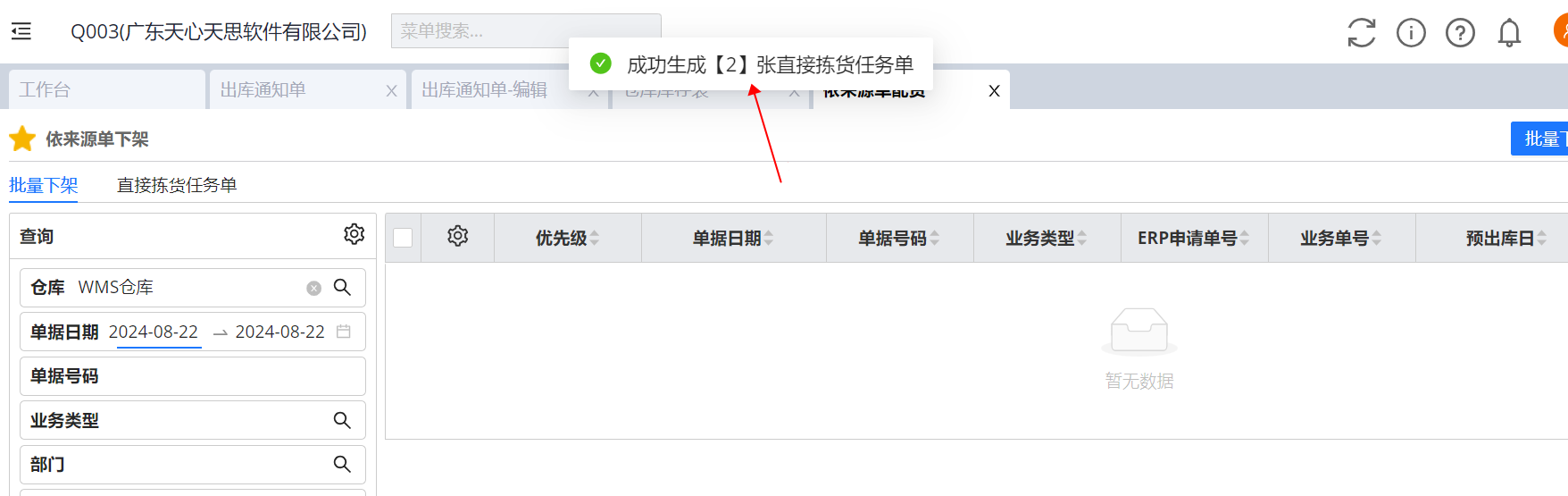
可以切换到选项卡<直接拣货任务单>查看产生的单据
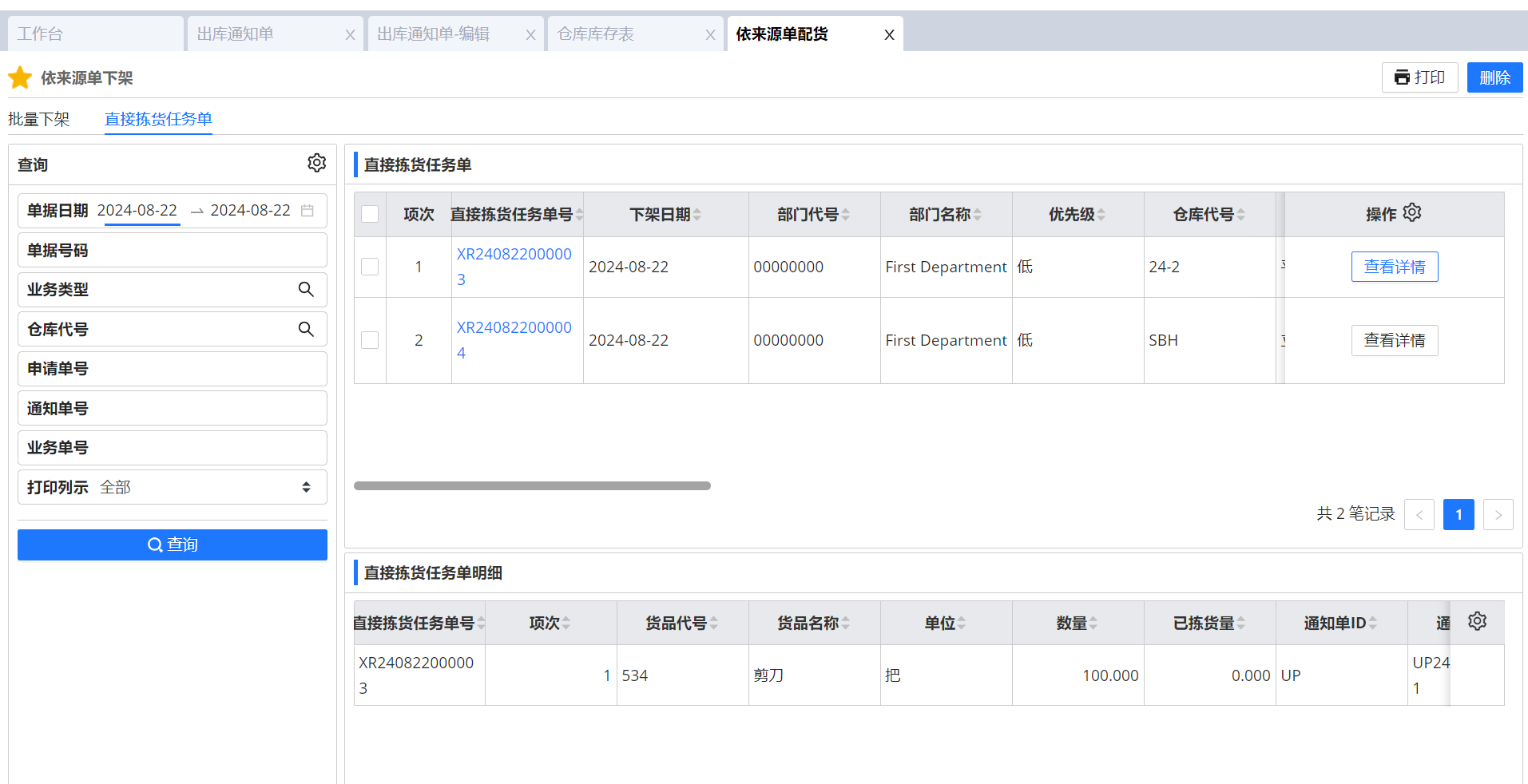
【直接拣货任务单】对库存的影响:
- 增加“计划出库量”
- 减少“出库通知量”
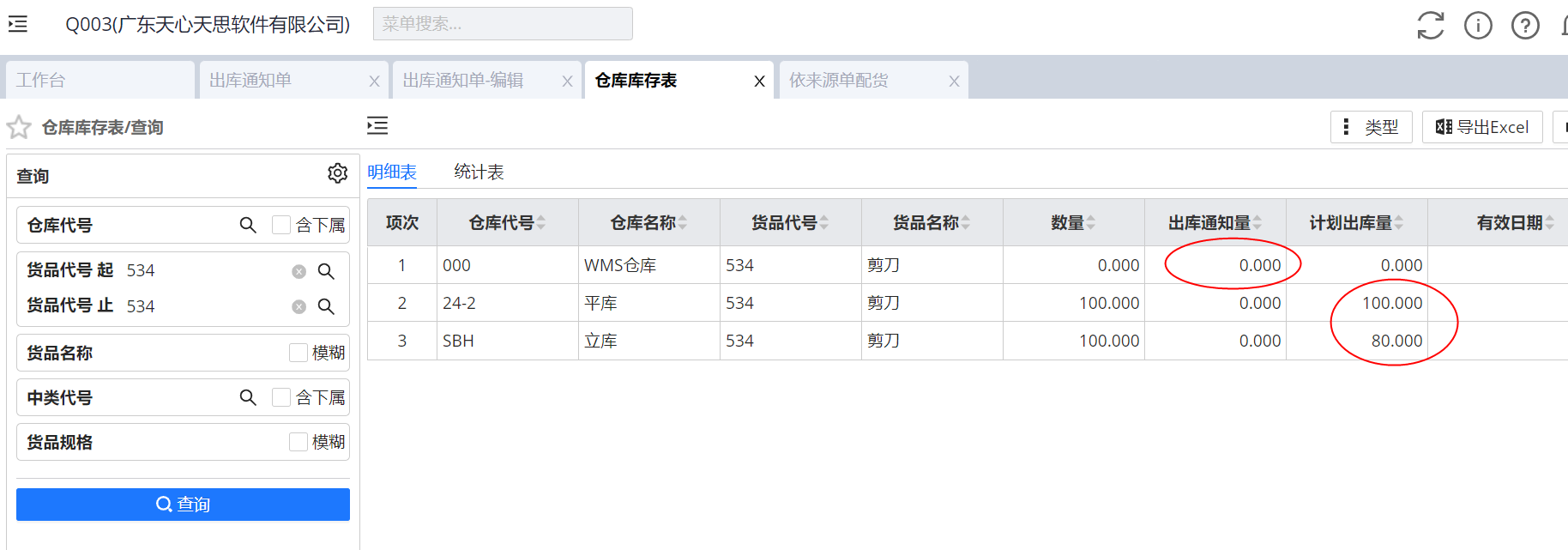
【直接拣货任务单】对来源单的影响:
- 增加出库通知单表身的“下架任务量”
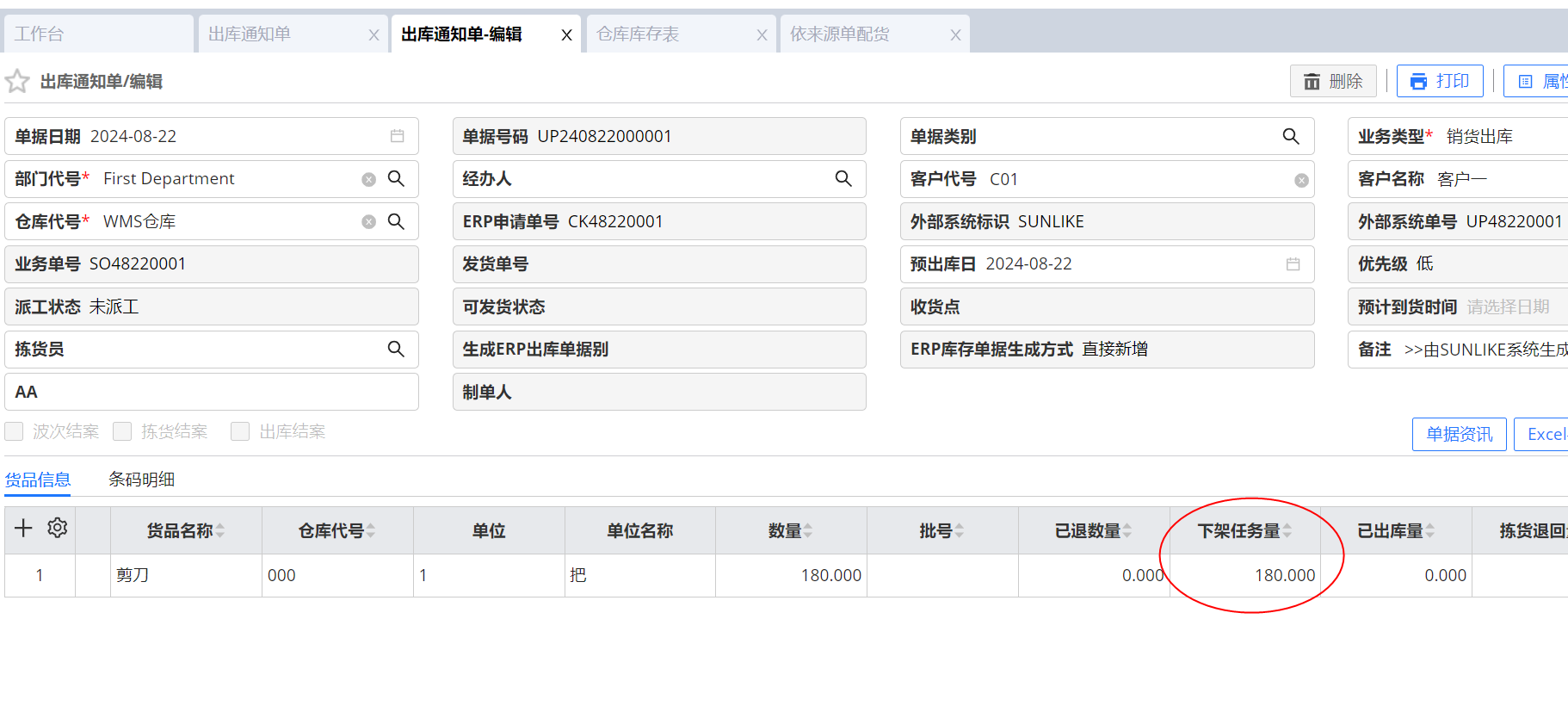
4、拣货
(1)非自动化仓库-PDA【拣货单】
非自动化仓库的【直接拣货任务单】,通过PDA【拣货单】进行拣货,首先要设置单据属性:
- 直接拣货来源单据别:设置为“下架任务单”
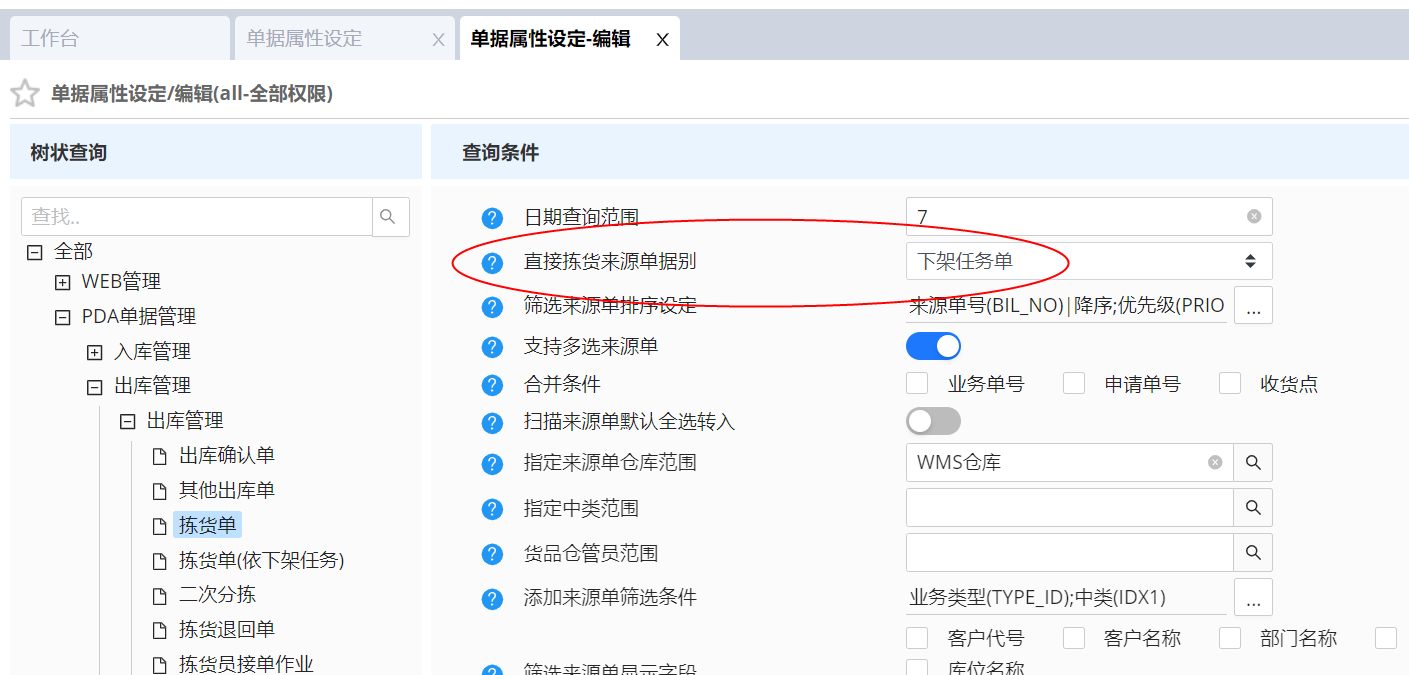
打开PDA【拣货单】
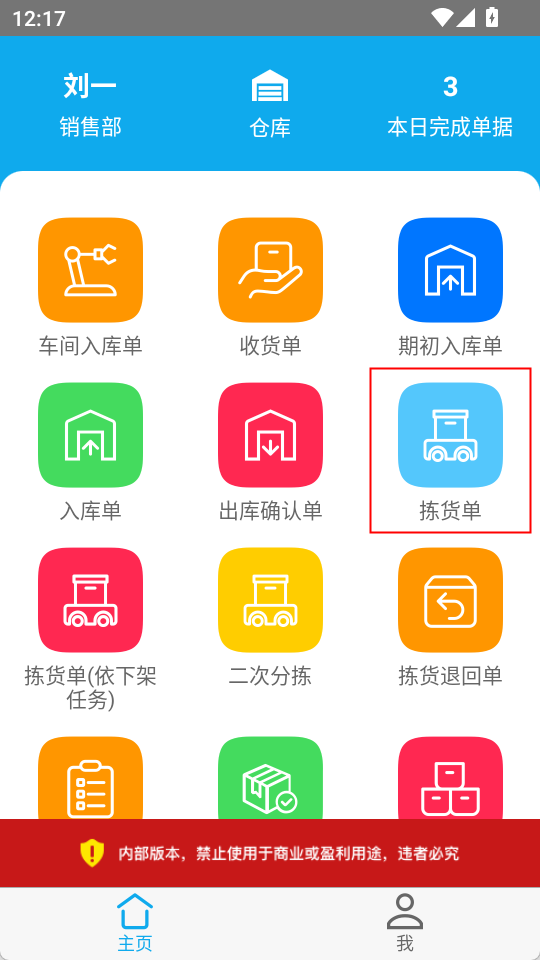
扫描或筛选出【直接拣货任务单】后,点击【下一步】进入待拣货画面
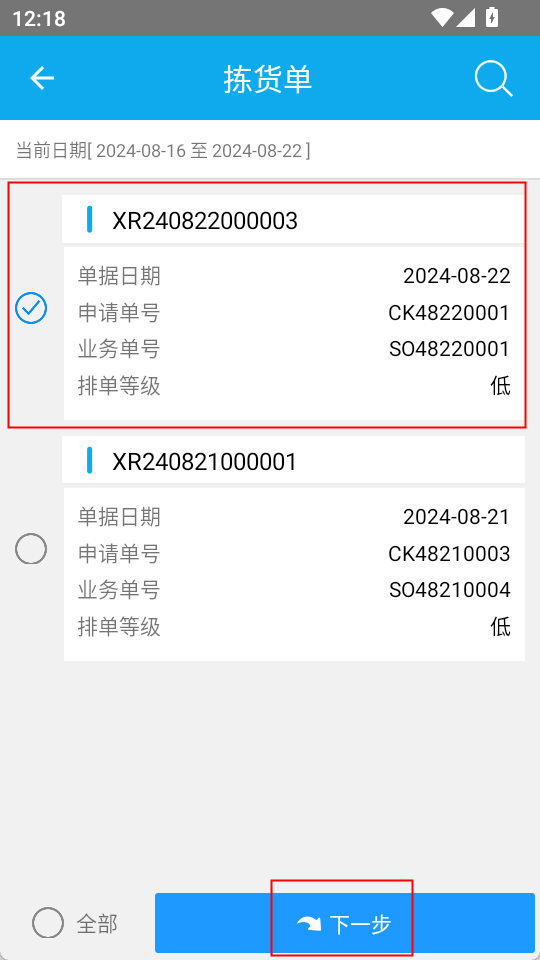
根据画面上的货品资料进行拣货即可
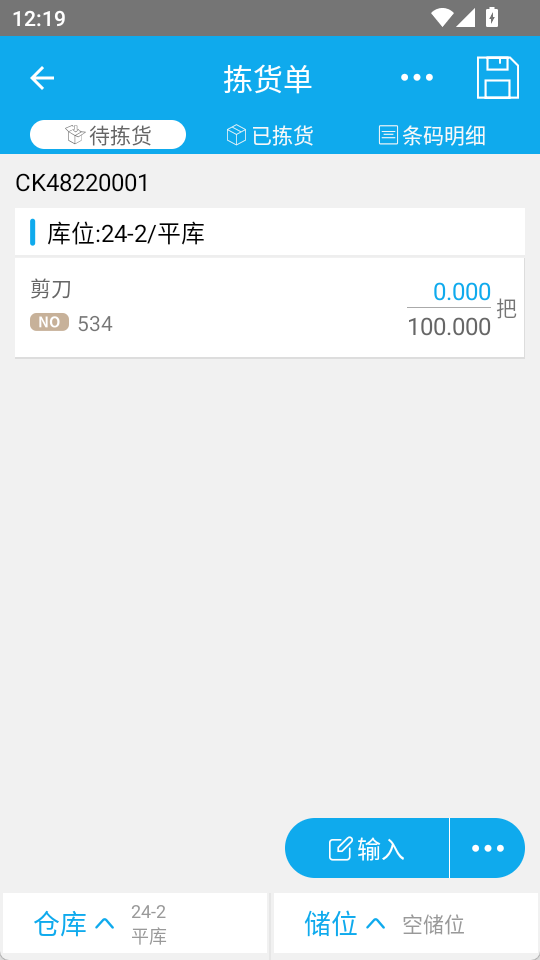
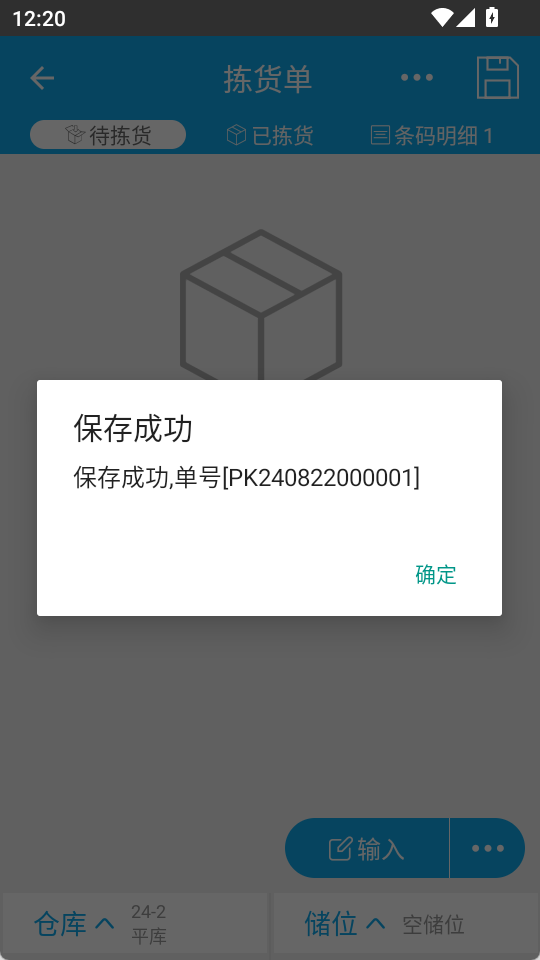
【拣货单】对库存的影响:
- 增加“拣货量”
- 减少“计划出库量”
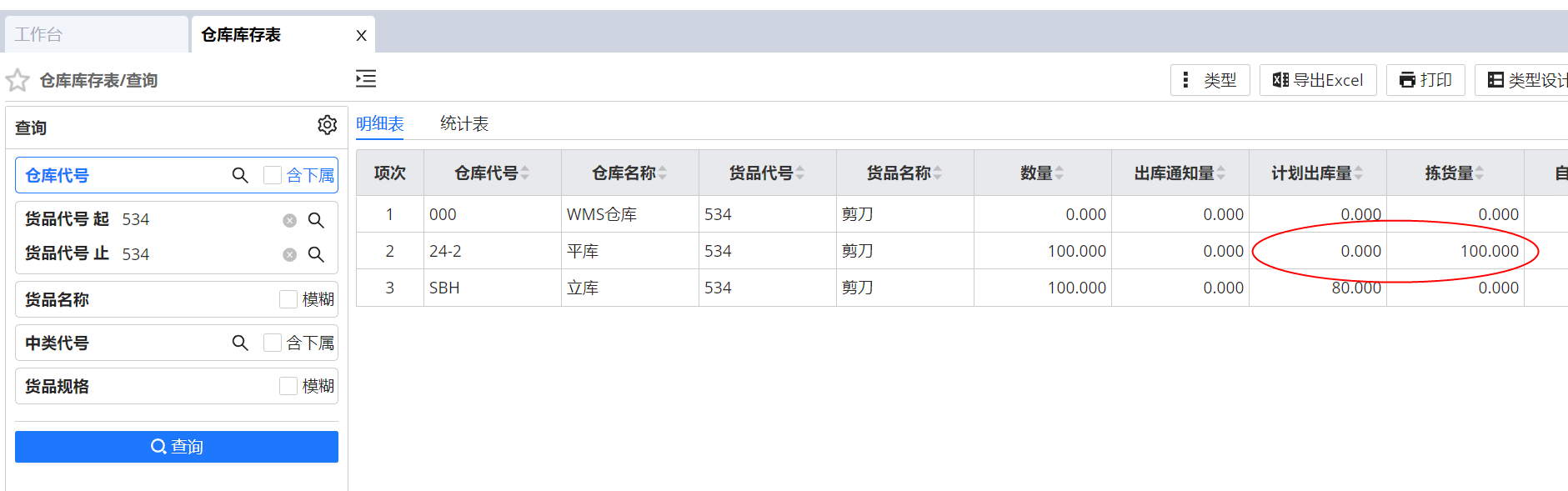
【拣货单】对【出库通知单】的影响:
- 增加“已拣货量”
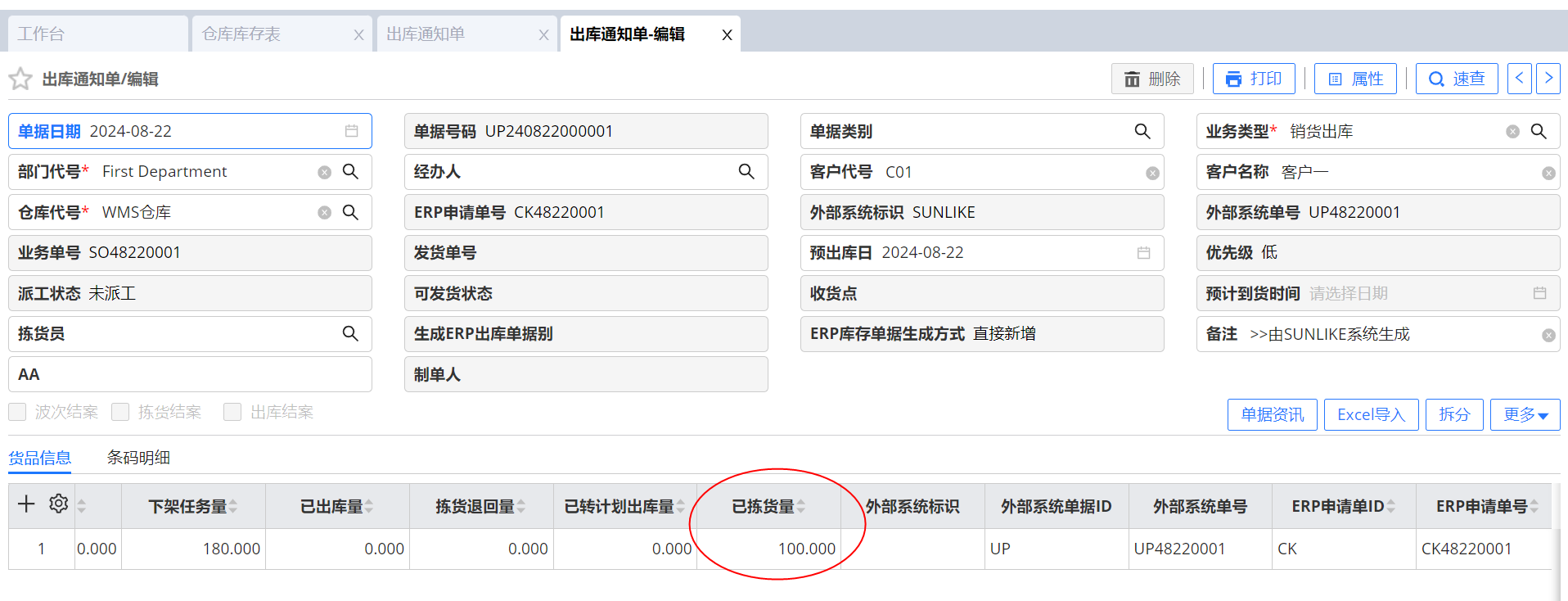
【拣货单】对【直接拣货任务单】的影响:
- 增加“已拣货量”
- 若整单已拣完,则更新“结案标记”
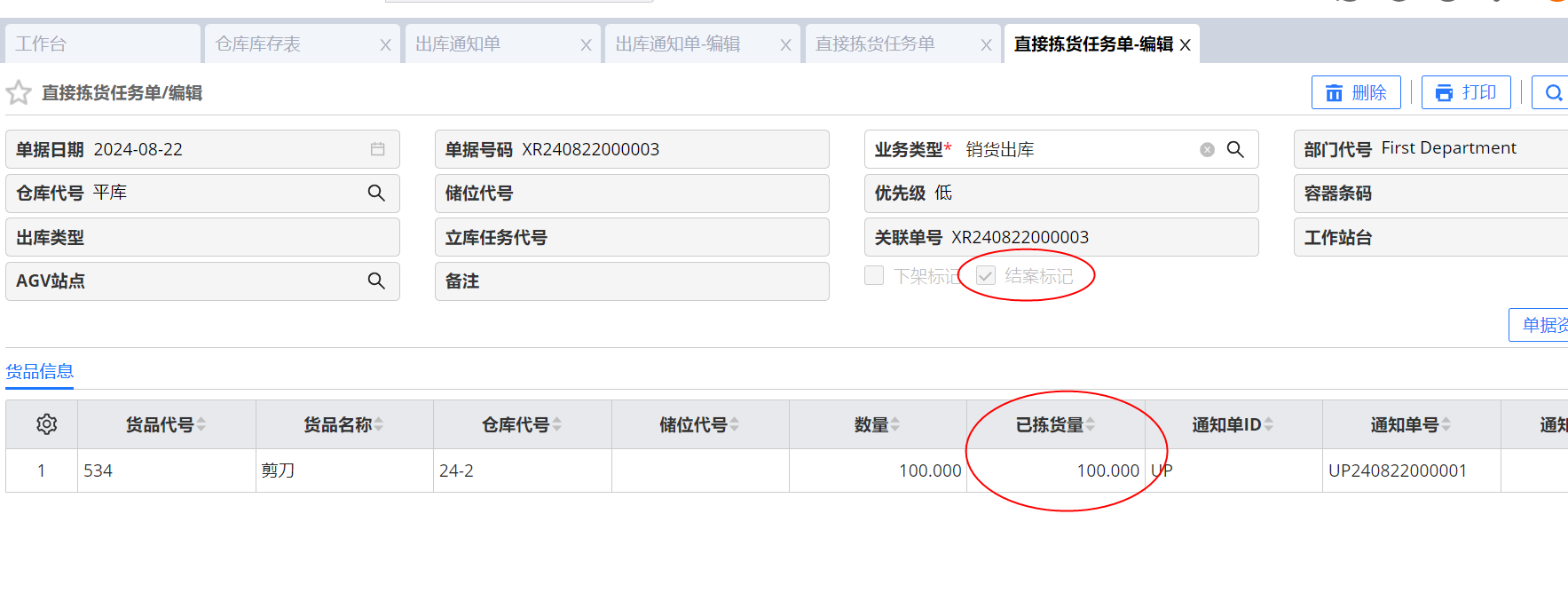
(2)自动化仓库-PDA【拣货单(依下架任务)】
自动化仓库的【直接拣货任务单】,在设置将容器下架到拣货点后,通过PDA【拣货单(依下架任务)】进行拣货。
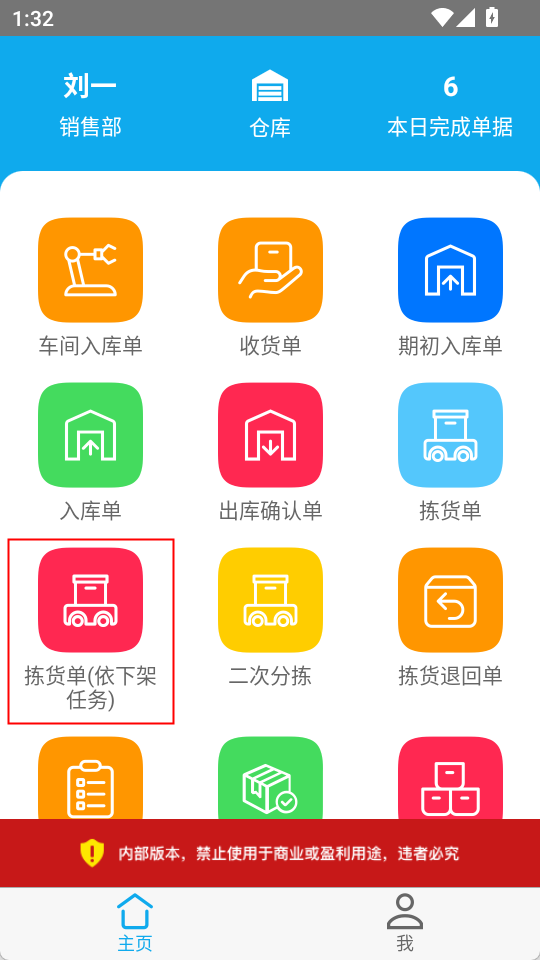
扫描容器条码后,点击【下一步】
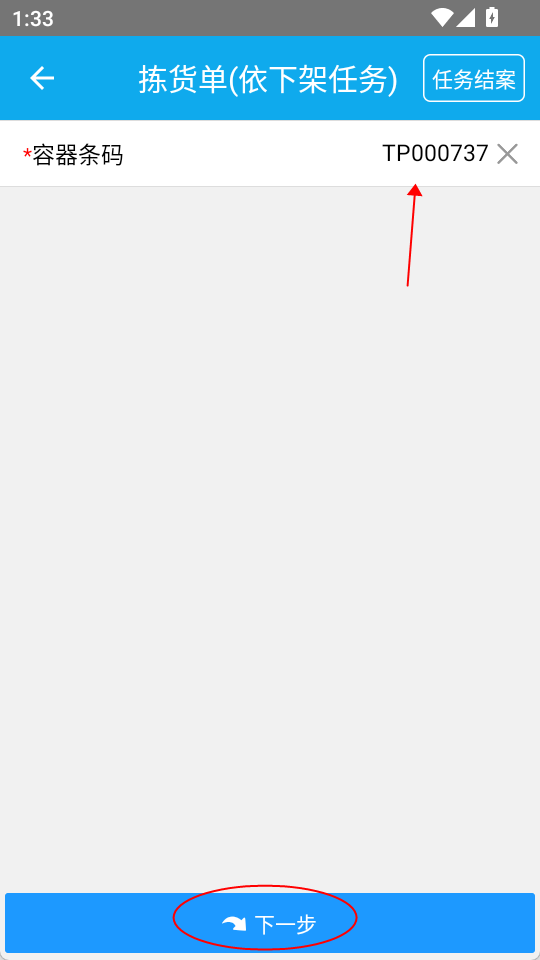
根据画面上的货品信息进行拣货,拣货完成后保存单据即可,保存后生成【拣货单】。
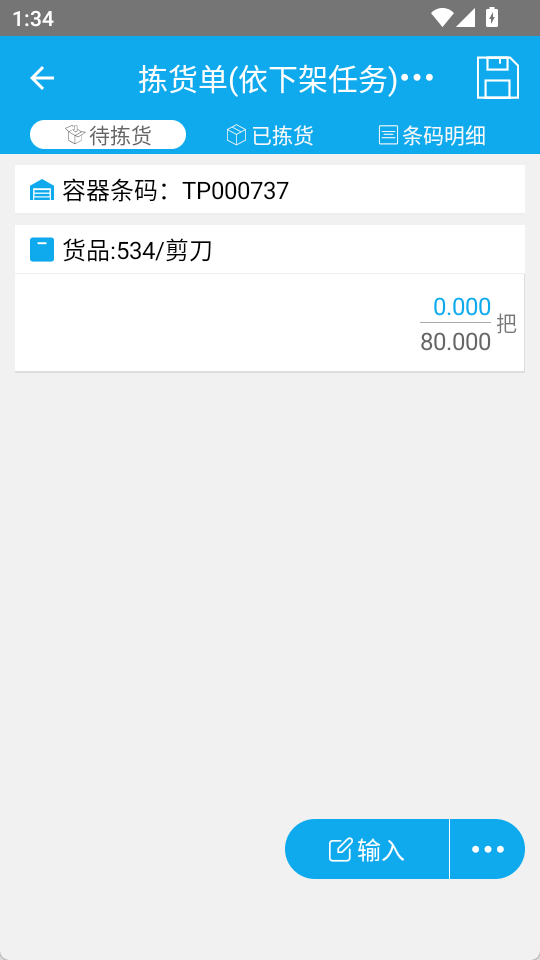
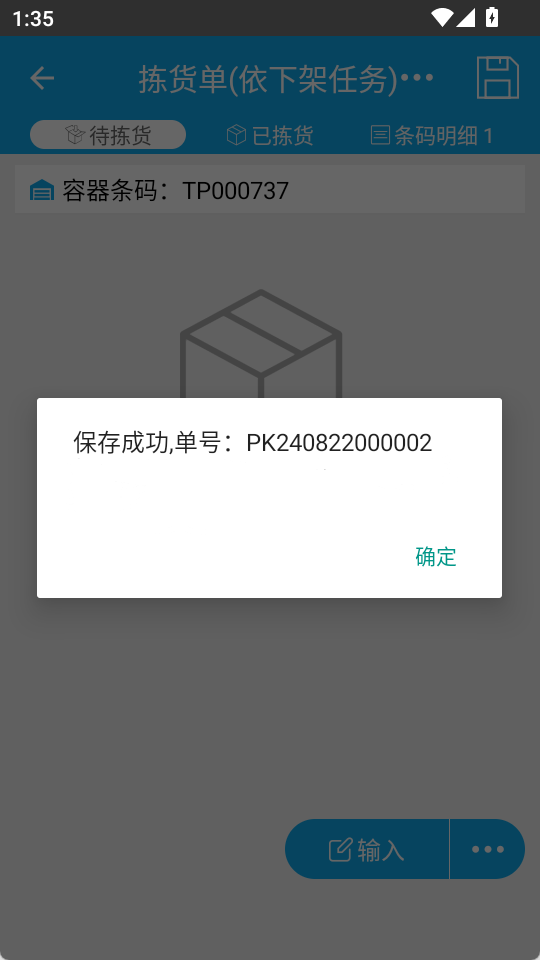
【拣货单(依下架任务)】对库存的影响:
- 增加“拣货量”
- 减少“计划出库量”
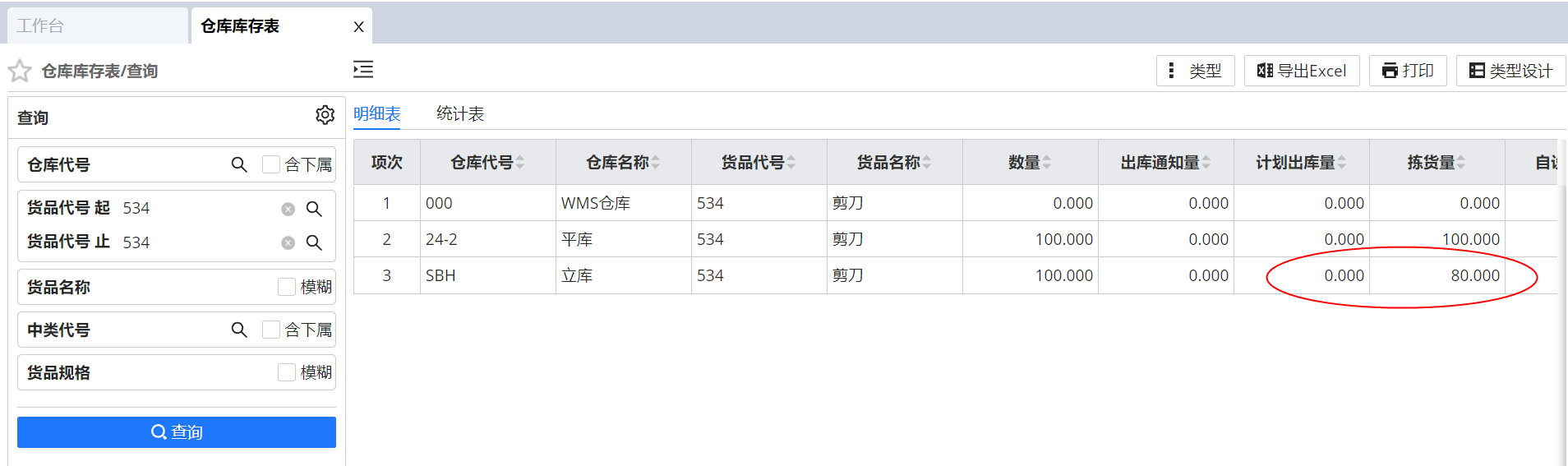
【拣货单(依下架任务)】对【出库通知单】的影响:
- 增加“已拣货量”
- 当整张单据已全部拣完,则更新“拣货结案”标记
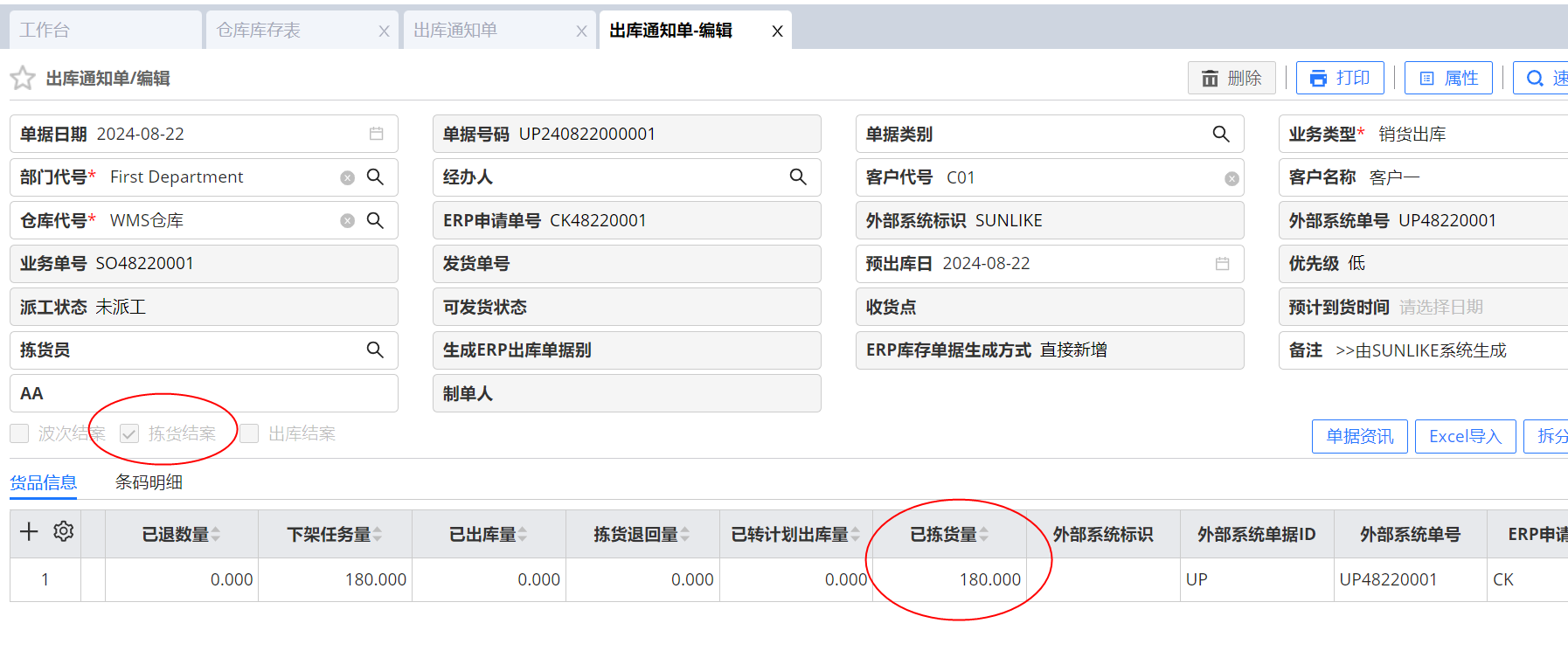
【拣货单(依下架任务)】对【直接拣货任务单】的影响:
- 增加“已拣货量”
- 当整张单据已全部拣完,则更新“结案标记”
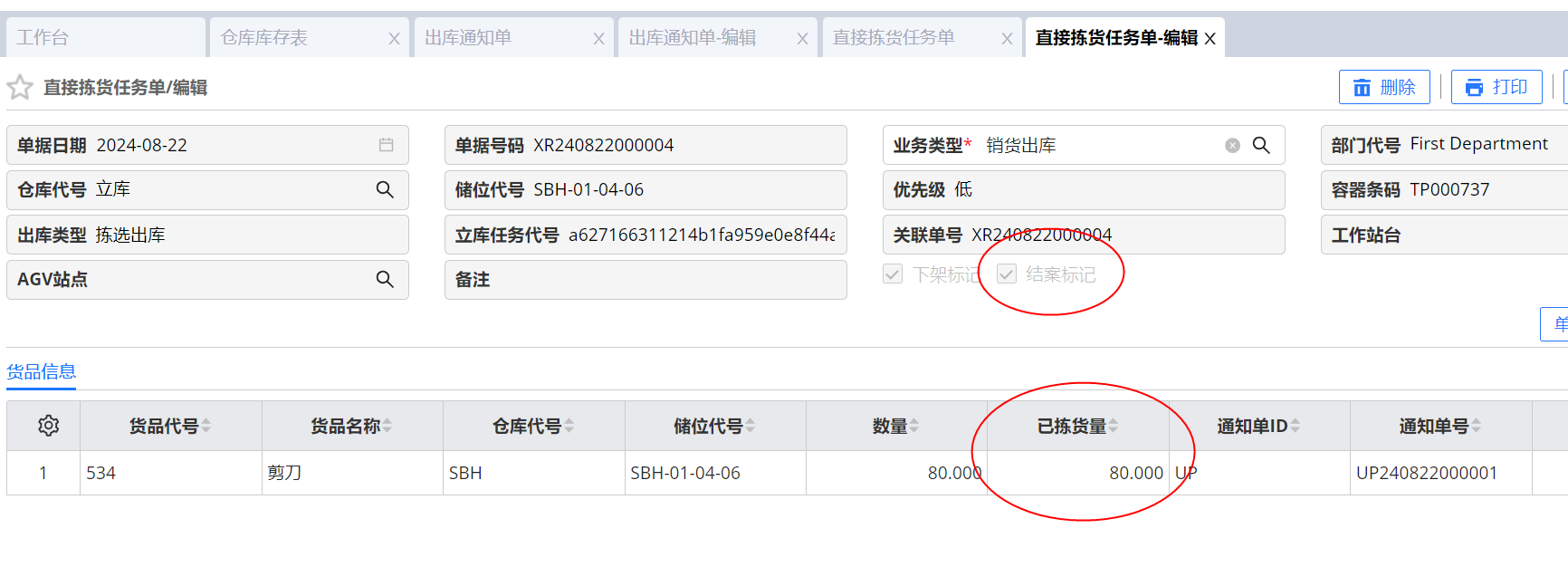
5、PDA【出库确认单】
打开PDA【出库确认单】,扫描来源单号(可扫描业务单号或申请单号),点击按钮【确认无误,发货】,进行发货处理
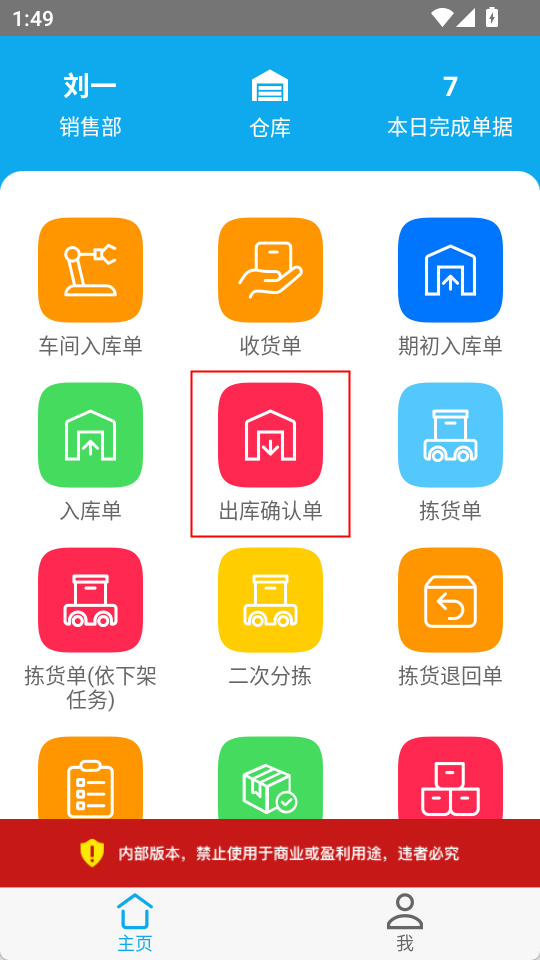
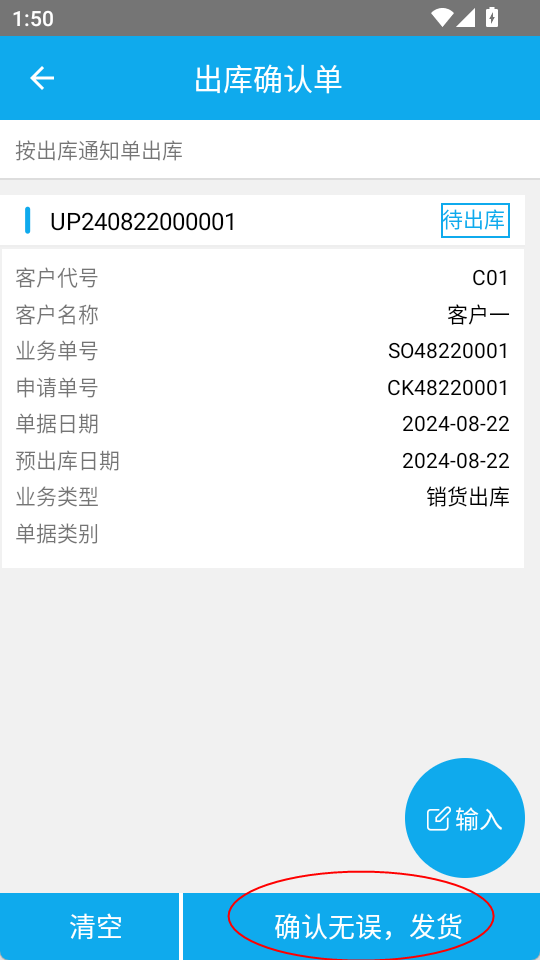
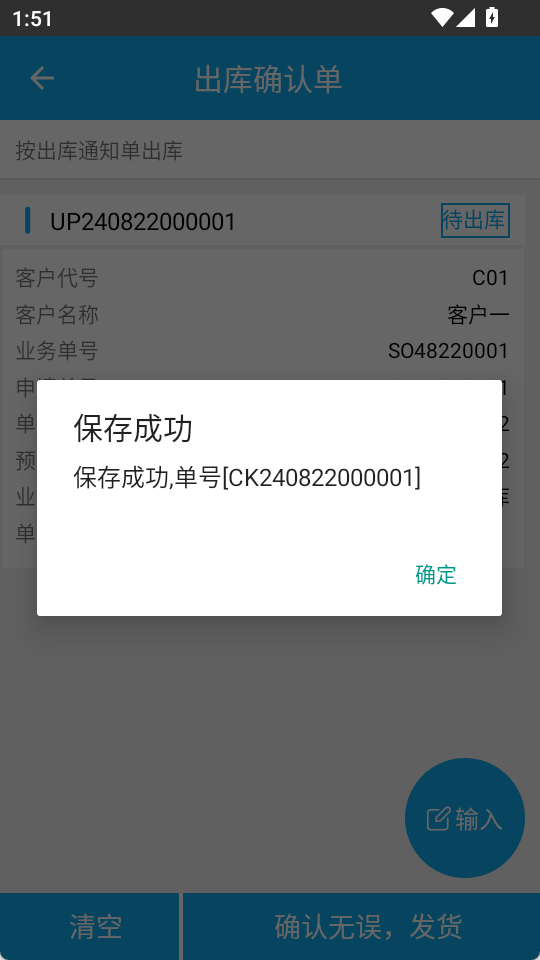
【出库确认单】对库存的影响:
- 减少库存数量(即增加库存表的QTY_OUT)
- 减少“拣货量”
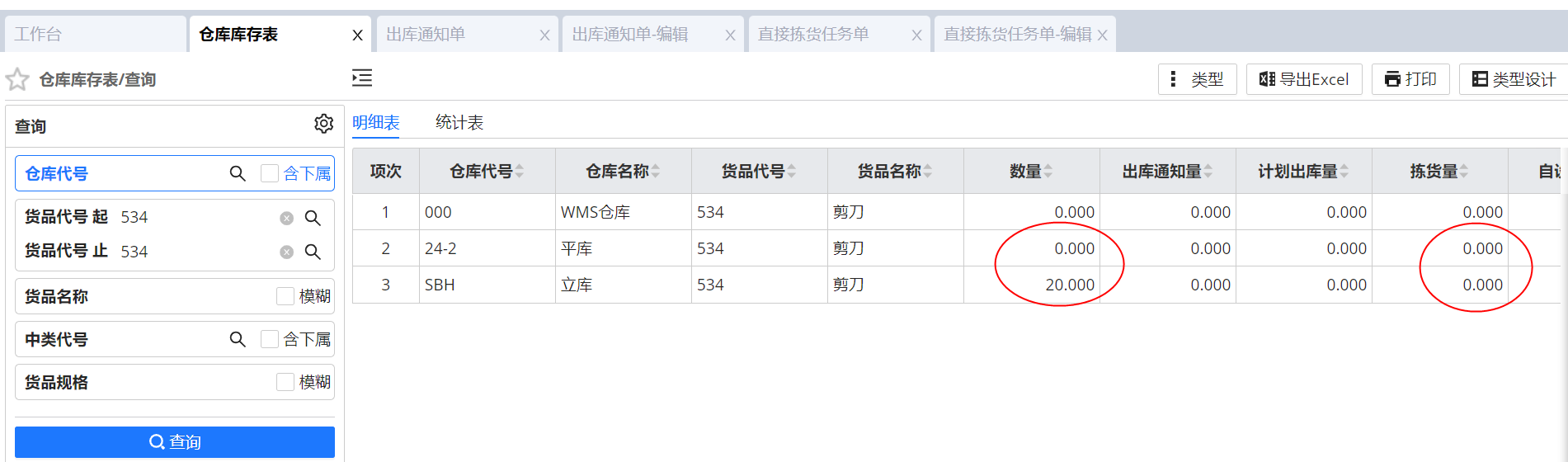
【出库确认单】对【出库通知单】的影响:
- 增加“已出库量”
- 当整张单据都已出库,则更新“出库结案”标记
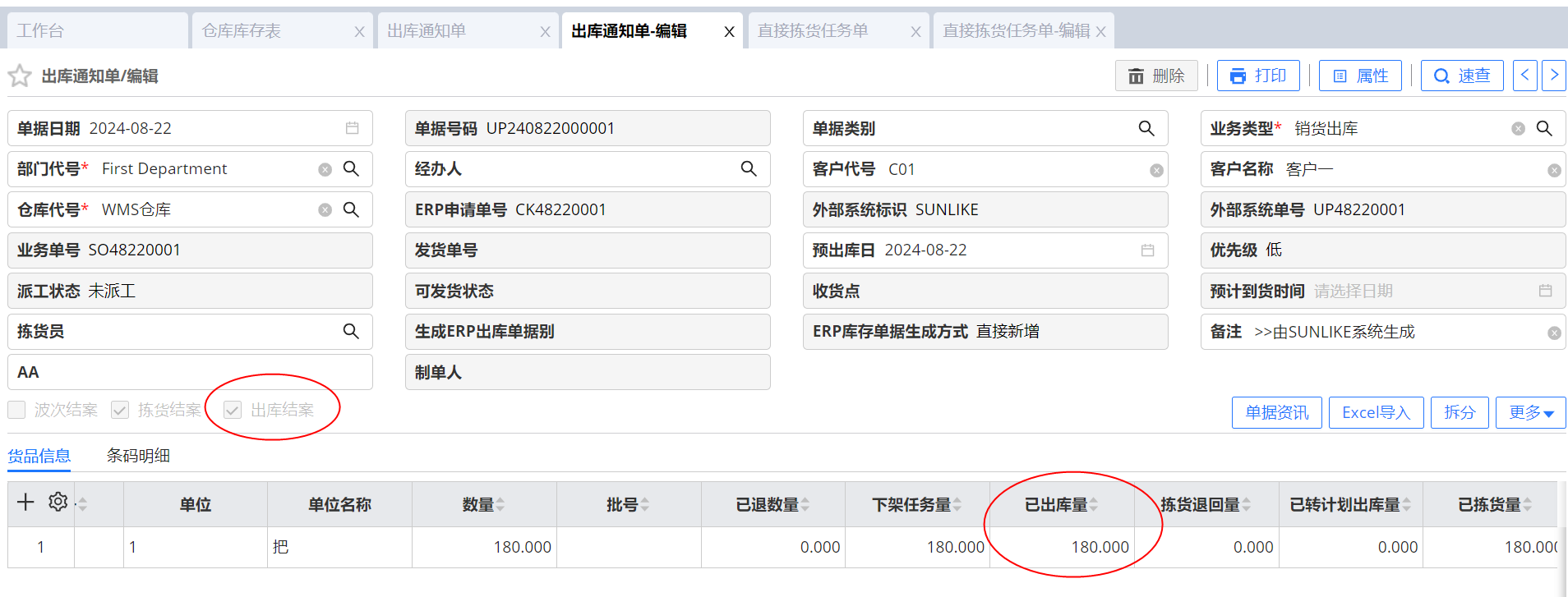
【出库确认单】对【直接拣货任务单】的影响:没有影响
【出库确认单】对【拣货单】的影响:
- 增加“出库量”
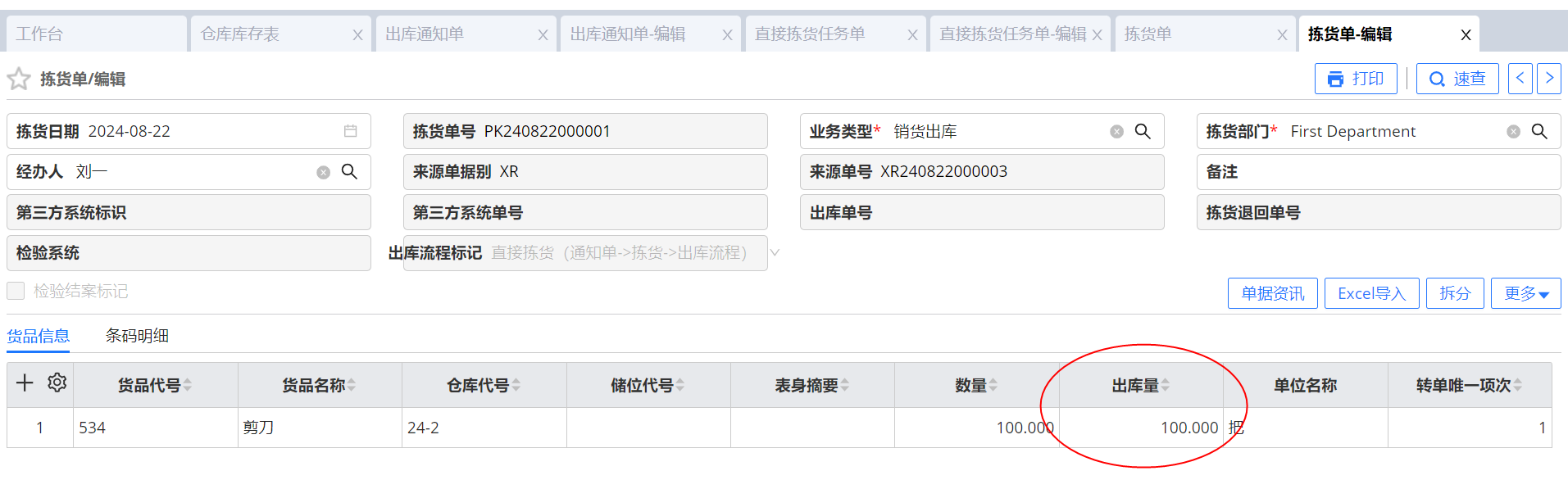
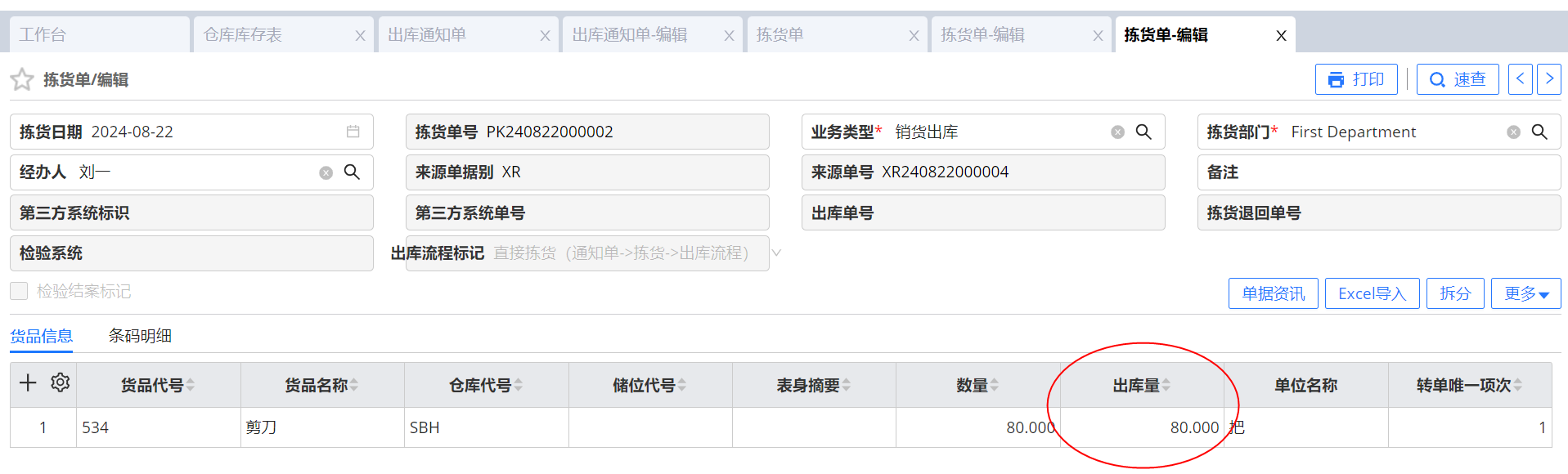
6、ERP出库单据
服务将WMS的出库单推送到ERP,即会生成ERP的出库单据。
7、删除/结案【直接拣货任务单】
若直接拣货任务单不需要拣货了,则可以删除或结案【直接拣货任务单】。
(1)非自动化仓库的【直接拣货任务单】:当单据完全未拣货时,可以删除【直接拣货任务单】
- 在WEB【依来源单配货->直接拣货任务单】选项卡,勾选单据,点击右上角【删除】按钮
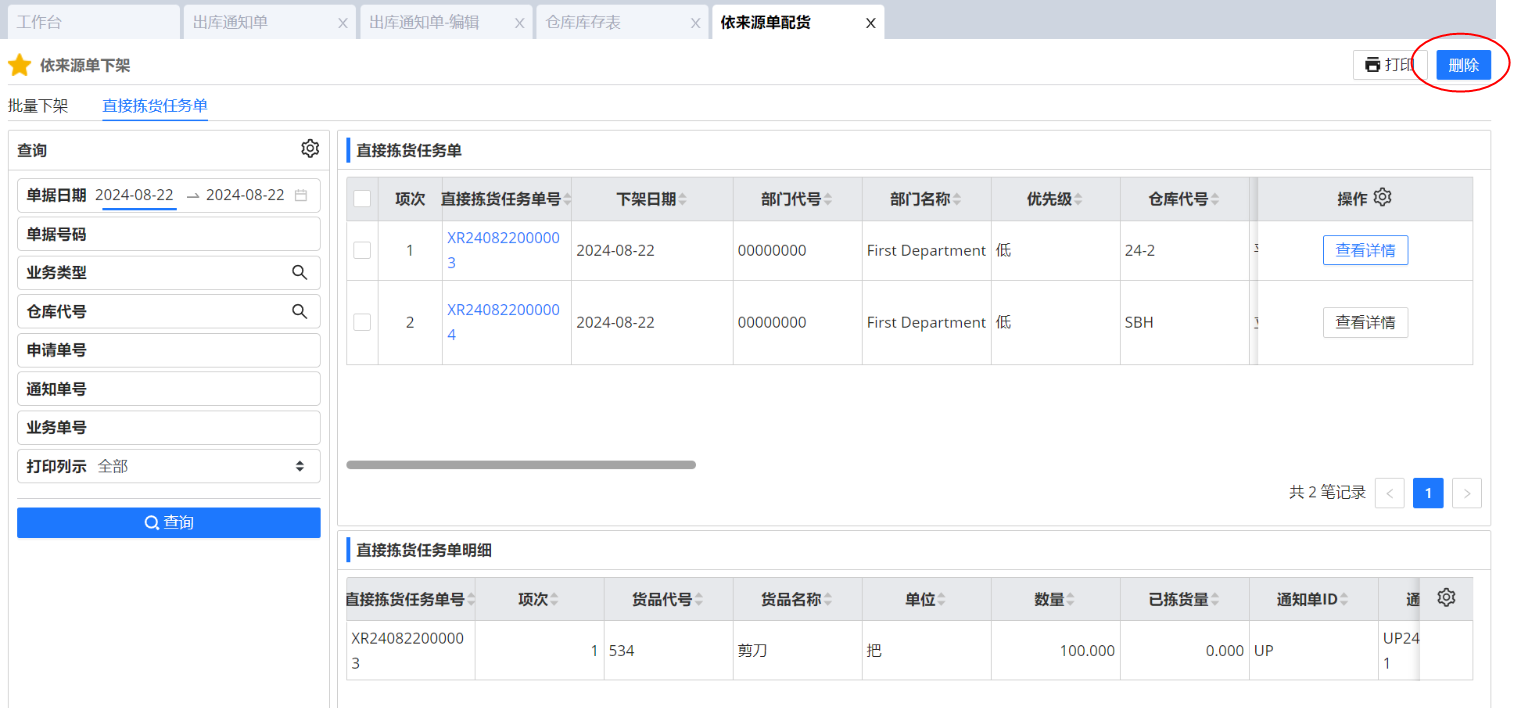
- 在WEB【直接拣货任务单】,也可以删除单据
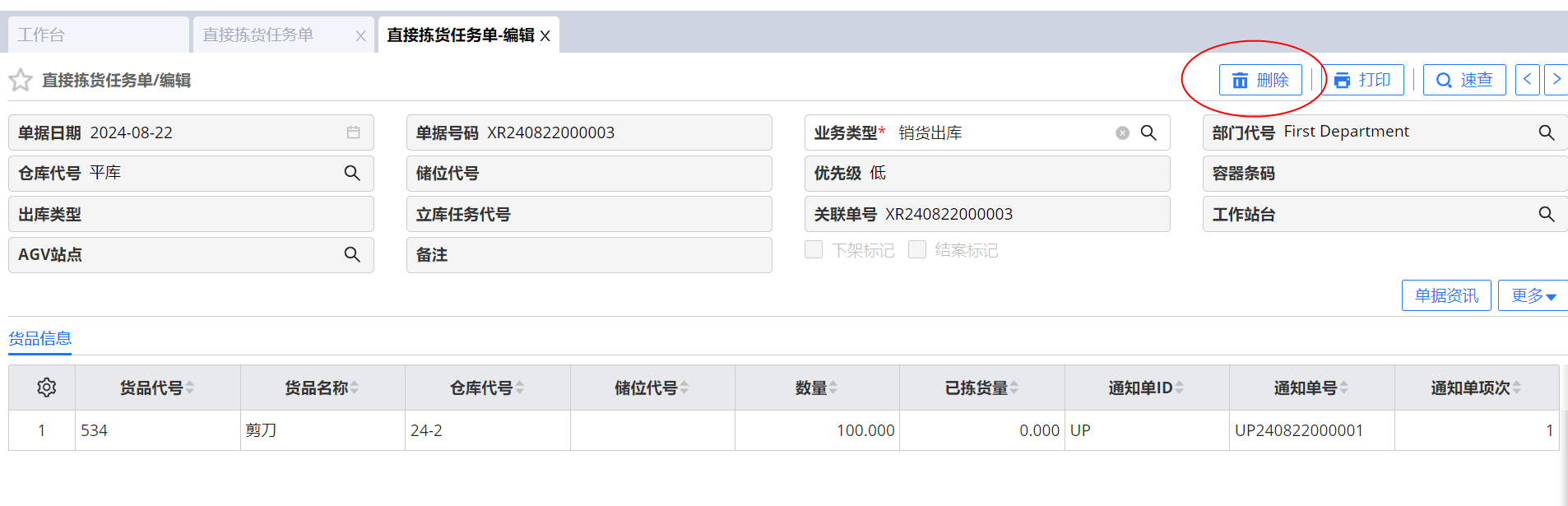
(1)自动化仓库的【直接拣货任务单】:
- 当容器未下架时,可以在WEB【依来源单配货->直接拣货任务单】选项卡或【直接拣货任务单】画面进行删除
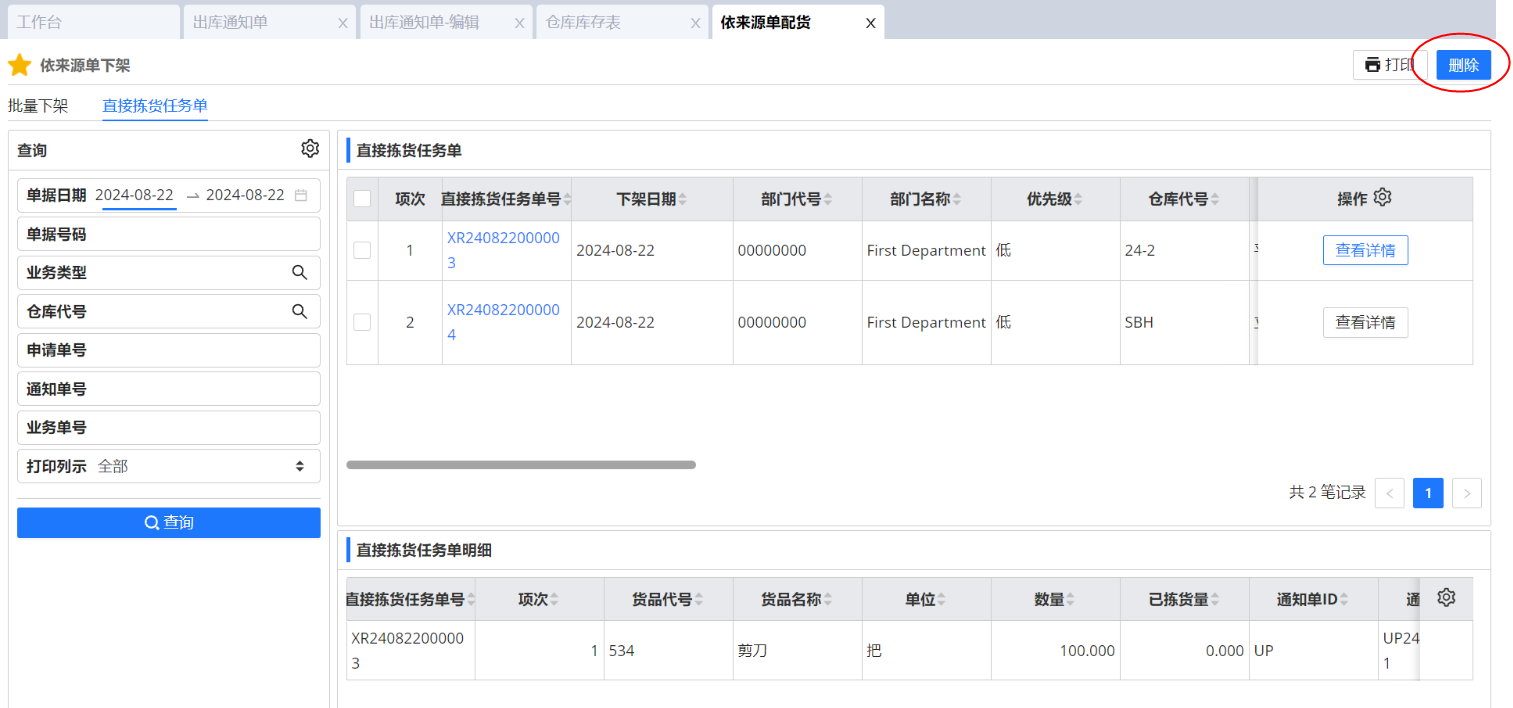
- 当容器已下架,可以在PDA【拣货单(依下架任务)】进行任务结案
首先要设置单据属性,显示功能按钮要勾选“任务结案”
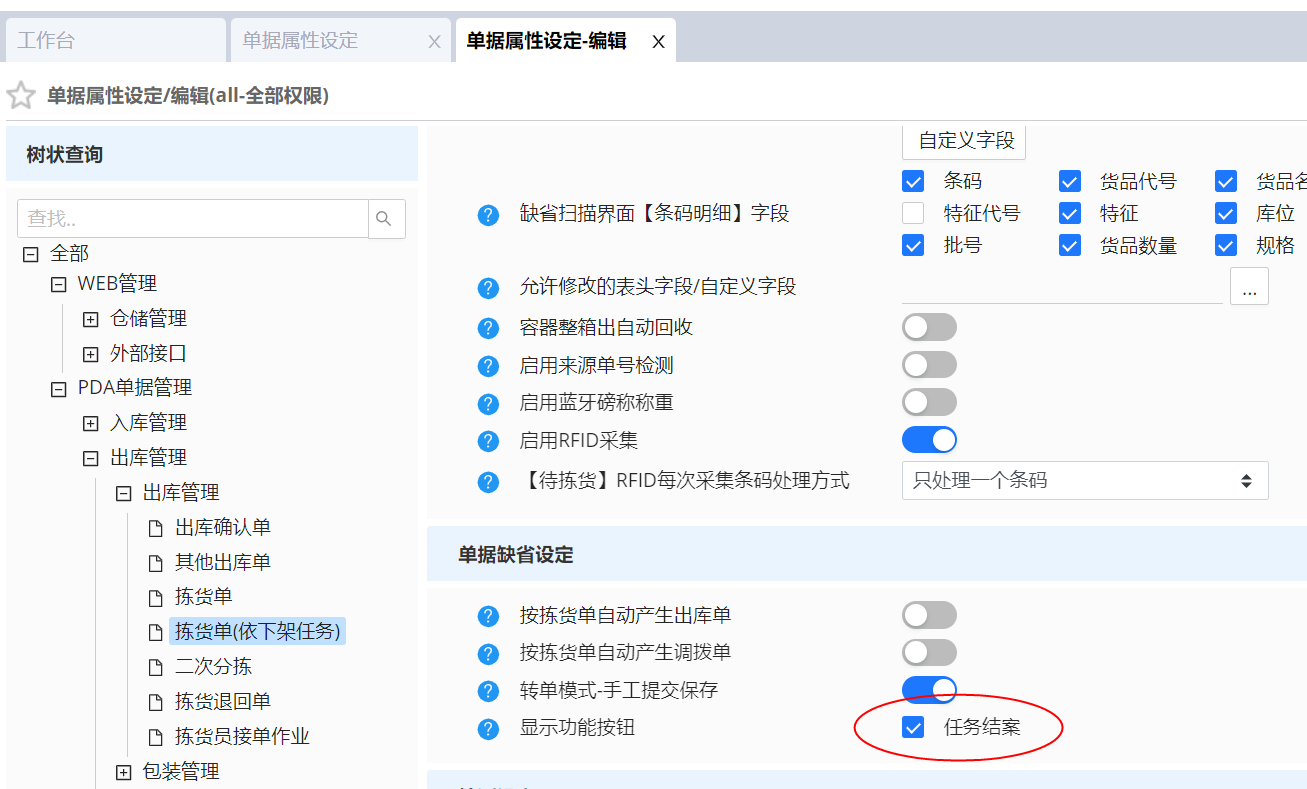
设置属性后,打开PDA【拣货单(依下架任务)】,右上角会显示【任务结案】按钮
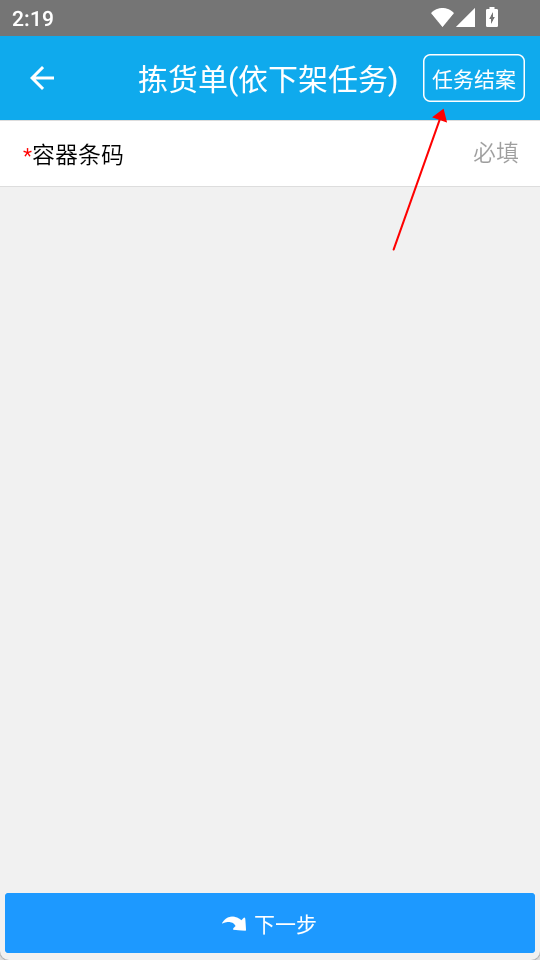
打开任务结案窗口,扫描容器条码,即可对该任务单进行结案。
- 当容器已部分拣货,剩余部分不需要再拣货时,也支持做【任务结案】。
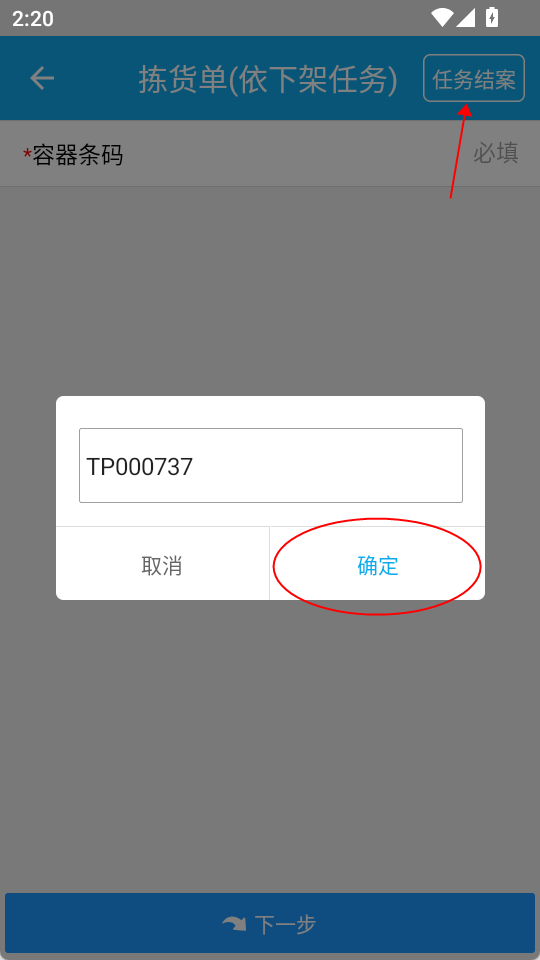
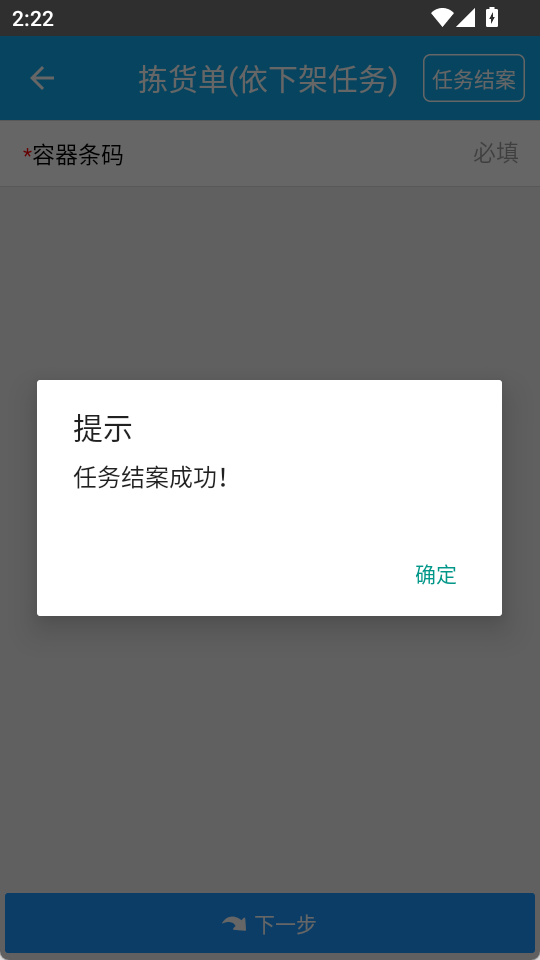
任务结案后,对单据的影响:
- 对【直接拣货任务单】的影响:回写【直接拣货任务单】表头的“结案标记”。
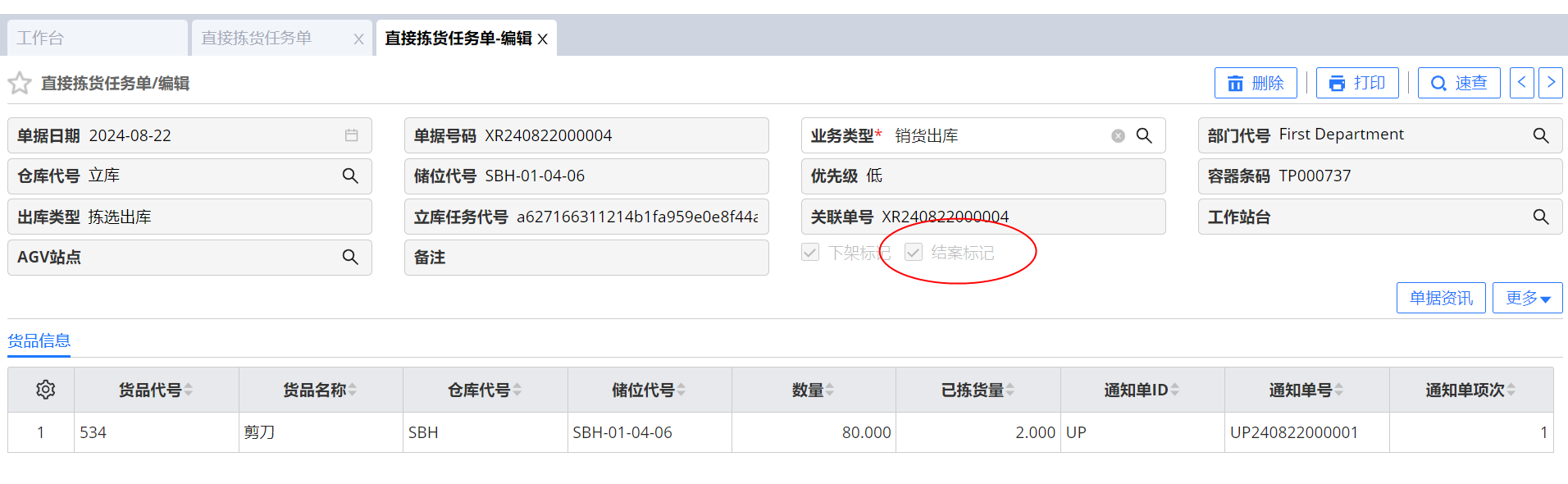
- 对【出库通知单】的影响:扣减“下架任务量”